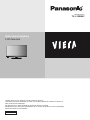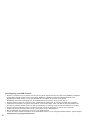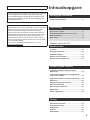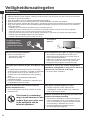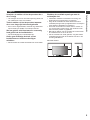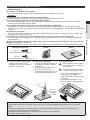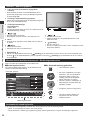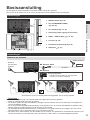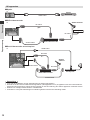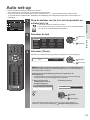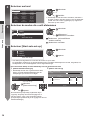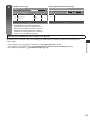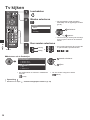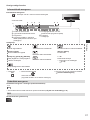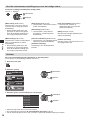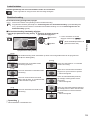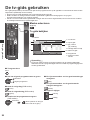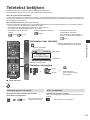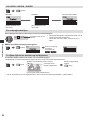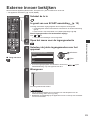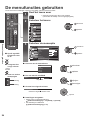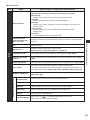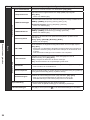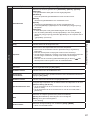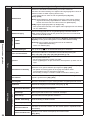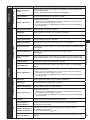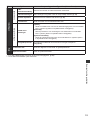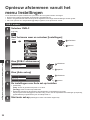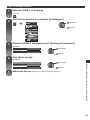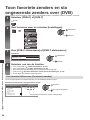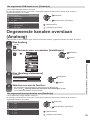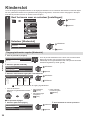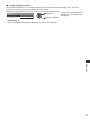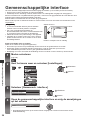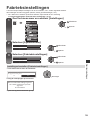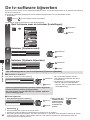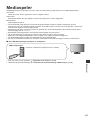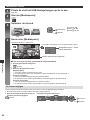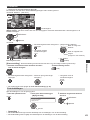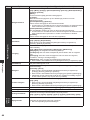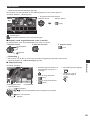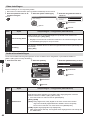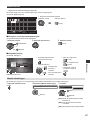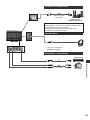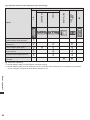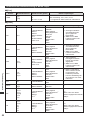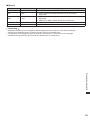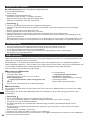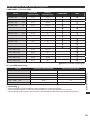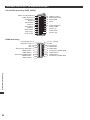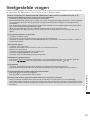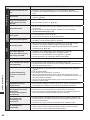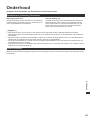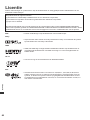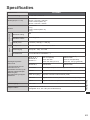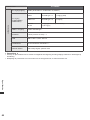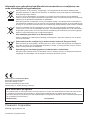Modelnummer.
TX-L32EM6Y
Gebruiksaanwijzing
LCD-televisie
Hartelijk dank voor de aankoop van dit Panasonic-product.
Lees deze instructies aandachtig voordat u het product gebruikt en bewaar ze zodat u ze
later opnieuw kunt raadplegen.
De afbeeldingen in deze handleiding dienen slechts als voorbeeld.
Raadpleeg uw pan-Europese garantiekaart als u contact wilt opnemen met uw plaatselijke
Panasonic-dealer voor assistentie.
Nederlands

2
Kennisgeving over DVB-functies
● Deze tv is ontworpen om te voldoen aan de normen (vanaf augustus 2012) voor DVB-T/T2 (MPEG2 en MPEG4-
AVC(H.264)) digitale aardse services en DVB-C (MPEG2 en MPEG4-AVC(H.264)) digitale kabelservices.
Raadpleeg uw lokale dealer voor de beschikbaarheid van DVB-T/T2-services in uw gebied.
Raadpleeg uw kabelmaatschappij voor de beschikbaarheid van DVB-C-services met deze tv.
● Deze tv werkt mogelijk niet correct met een signaal dat niet voldoet aan de normen van DVB-T/T2 of DVB-C.
● Afhankelijk van het land, het gebied, de zender en de serviceprovider, zullen niet alle functies beschikbaar zijn.
● Niet alle CI-modules werken goed met deze tv. Raadpleeg uw serviceprovider over de beschikbare CI-module.
● Deze tv werkt mogelijk niet correct met een CI-module die niet is goedgekeurd door de serviceprovider.
● Afhankelijk van de serviceprovider kunnen extra kosten worden aangerekend.
● De compatibiliteit met toekomstige services is niet gegarandeerd.
● U kunt de meest recente informatie over de beschikbare services op de volgende website bekijken. (alleen Engels)
http://panasonic.jp/support/global/cs/tv/

Geniet van uw TV!
3
Het toestel alleen rechtop vervoeren
Panasonic biedt geen garantie op de werking en prestaties
van randapparatuur van derden. Wij wijzen elke vorm
van aansprakelijkheid of schade af die voortvloeit uit de
werking en/of prestaties bij gebruik van randapparatuur
van dergelijke derden.
Dit product is in licentie gegeven onder de AVC-
patentportfoliolicentie voor persoonlijk en niet-commercieel
gebruik door een consument voor (i) het coderen van
video in overeenstemming met de AVC-norm (“AVC
Video”) en/of (ii) het decoderen van AVC-video die werd
gecodeerd door een consument voor persoonlijke en niet-
commerciële doeleinden en/of werd verkregen via een
videoleverancier die een licentie heeft om AVC-video te
leveren. Er wordt geen licentie verleend, ook niet impliciet,
voor enig ander gebruik.
Ga voor meer informatie naar MPEG LA , LLC. Zie
http://www.mpegla.com.
Inhoudsopgave
Belangrijke informatie
Veiligheidsmaatregelen .......................................4
Aan de slag
Accessoires / opties .............................................6
De bedieningselementen leren kennen .............. 9
Basisaansluiting ................................................. 11
Auto set-up .........................................................13
Basisfuncties
Tv kijken .............................................................. 16
De tv-gids gebruiken .......................................... 20
Teletekst bekijken ...............................................21
Externe invoer bekijken ..................................... 23
De menufuncties gebruiken ..............................24
Geavanceerde functies
Opnieuw afstemmen vanuit het menu
Instellingen .........................................................32
Toon favoriete zenders en sla ongewenste
zenders over (DVB) ............................................34
Ongewenste kanalen overslaan (Analoog) ...... 35
Kinderslot ............................................................36
Gemeenschappelijke interface..........................38
Fabrieksinstellingen ...........................................39
De tv-software bijwerken ................................... 40
Mediaspeler .........................................................41
Externe apparatuur ............................................48
Overig
Technische informatie .......................................51
Veelgestelde vragen ........................................... 57
Onderhoud ..........................................................59
Licentie ................................................................ 60
Specicaties .......................................................61

4
Veiligheidsmaatregelen
Belangrijke informatie
Veiligheidsmaatregelen
Waarschuwing
Omgaan met de stekker en het netsnoer
● Steek de stekker van het netsnoer volledig in het stopcontact. (Als de stekker niet goed vast zit, kan dit warmte
opwekken en brand veroorzaken.)
● Zorg dat de stekker van het netsnoer gemakkelijk toegankelijk is.
● Raak de stekker nooit met vochtige handen aan. Dit kan elektrische schokken veroorzaken.
● Gebruik geen ander netsnoer dan dat bij deze tv is geleverd. Dit kan brand of elektrische schokken veroorzaken.
● Zorg ervoor dat het netsnoer niet beschadigd raakt. Beschadigde netsnoeren kunnen brand of een elektrische
schok veroorzaken.
• Verplaats de tv niet wanneer de stekker nog in het stopcontact zit.
• Plaats geen zware voorwerpen op het netsnoer en houd het netsnoer uit de buurt van warme objecten.
• Draai het netsnoer niet, buig het niet overmatig en rek het niet uit.
• Trek nooit aan het snoer zelf. Houd de stekker vast wanneer u het snoer uit het stopcontact wilt trekken.
• Gebruik geen beschadigde stekkers of stopcontacten.
• Voorkom dat het netsnoer gekneld raakt door de tv.
Verwijder de stekker
onmiddellijk uit het
stopcontact als u iets
opvalt dat niet normaal
is.
AC 220-240 V
50/60 Hz
Stroomvoorziening/installatie
● Deze tv is ontworpen voor:
• AC 220-240 V, 50/60 Hz
• Gebruik op een tafel
Niet blootstellen aan regen of hoge vochtigheid
● Om schade te vermijden die kan leiden tot een
elektrische schok of brand, de tv niet aan regen of
hoge vochtigheid blootstellen.
● Plaats geen voorwerpen gevuld met vloeistof, zoals
vazen, op of boven de tv. De tv mag niet worden
blootgesteld aan druppelend of spattend water.
Verwijder geen deksels en pas de tv NOOIT zelf
aan
● Hoogspanningscomponenten kunnen een ernstige
elektrische schok veroorzaken. Verwijder de afdekplaat
op de achterkant van de tv niet, anders kunt u in
contact komen met onderdelen die onder spanning
staan.
● Er zijn geen door de gebruiker repareerbare
onderdelen binnenin.
● Laat de tv controleren, aanpassen of repareren door
uw plaatselijke Panasonic-dealer.
Plaats de tv niet op een schuin aopende of
onstabiele ondergrond en zorg ervoor dat de tv
niet over de rand van de voet hangt
● De tv kan vallen of kantelen.
Stel de tv niet bloot aan direct zonlicht en
andere warmtebronnen
● De tv niet blootstellen aan direct zonlicht en andere
warmtebronnen.
Stop geen vreemde objecten in de tv.
● Laat geen objecten in de tv vallen door de
ventilatiegaten, omdat dit brand of een elektrische
schok tot gevolg kan hebben.
Om brand te voorkomen
mag u nooit kaarsen of een
andere bron van open vuur
in de nabijheid van de
televisie plaatsen.
Gebruik uitsluitend de originele specieke het
voetstuk-/montage-uitrusting
● Niet-gekeurde voetstukken of andere bevestigingen
kunnen onstabiliteit van de tv veroorzaken met een
risico op verwondingen. Vraag uw Panasonic-dealer
om de instelling of installatie uit te voeren.
● Gebruik goedgekeurde voetstukken (p. 7)/
muurbevestigingsbeugels(p. 6).

5
Veiligheidsmaatregelen
Opgelet
Verwijder de stekker uit het stopcontact als u
de tv reinigt
● Het reinigen van een tv die onder spanning staat, kan
een elektrische schok veroorzaken.
Trek de stekker uit het stopcontact wanneer
de tv voor lange tijd niet wordt gebruikt
● Een tv die is uitgeschakeld, verbruikt nog steeds wat
stroom zolang de stekker in het stopcontact zit.
Stel uw gehoor niet bloot aan een overmatig
hard geluid via de hoofdtelefoon
● De beschadiging kan onherstelbaar zijn.
Oefen geen krachtige druk uit op het
beeldscherm en bescherm het tegen
schokken
● Dit kan leiden tot schade die letsels kan veroorzaken.
Blokkeer de ventilatie-openingen aan de
achterzijde niet
● Voldoende ventilatie is essentieel om storing van
elektronische componenten te voorkomen.
● Zorg dat de ventilatie niet wordt belemmerd door
ventilatieopeningen die zijn afgedekt door voorwerpen
zoals kranten, tafelkleden en gordijnen.
● Het is aan te bevelen een ruimte van ten minste 10
cm vrij te houden rondom de tv, ook als deze in een
kast of tussen planken is geplaatst.
● Behoud bij gebruik van het voetstuk de ruimte tussen
de onderkant van de tv en de vloer.
● Als het voetstuk niet wordt gebruikt, zorg dan dat de
ventilatieopeningen aan de onderkant van de tv niet
worden geblokkeerd.
Minimale afstand
10
10 10 10
(cm)

6
Accessoires / opties
Aan de slag
Aan de slag
Accessoires / opties
Standaardaccessoires
Afstandsbediening
● N2QAYB000815
VIERA
TOOLS INPUT
TV AV
MENU TEXT STTL GUIDE
EXIT
OK
OPTION
BACK/
RETURN
ASPECT
MUTE
STILL
LAST VIEW
TV
jkl
tuv
abc
mno
wxyz
def
ghi
pqrs
Batterijen voor de
afstandsbediening (2)
● (R6AA)
(p. 8)
Voetstuk
(p. 7)
Netsnoer
(p. 11)
Montageschroeven voor
basis (4)
(p. 7)
Montageschroeven voor
voetstuk (4)
(p. 7)
Bedieningsinstructies Pan-Europese
garantiekaart
M4 × 14 M4 × 10
● De accessoires mogen niet allemaal samen worden geplaatst. Zorg dat u ze niet per ongeluk weggooit.
● Dit product bevat onderdelen die gevaarlijk kunnen zijn voor jonge kinderen (zoals plastic zakken), omdat ze per
ongeluk kunnen worden ingeslikt of het ademen kunnen belemmeren. Houd deze onderdelen buiten het bereik van
jonge kinderen.
Optionele accessoires
Neemt contact op met uw plaatselijke Panasonic-dealer als u de aanbevolen optionele accessoires wilt aanschaffen.
Raadpleeg de handleiding van de optionele accessoires voor meer informatie.
Muurbevestigingsbeugel
Neem contact op met uw plaatselijke Panasonic-dealer als u de aanbevolen muurbevestigingsbeugel wilt aanschaffen.
● Gaten voor installatie met de muurbevestigingsbeugel
Diepte schroef:
TX-L32EM6Y
minimaal 16 mm
maximaal 21 mm
Diameter: M6
Schroef voor het bevestigen van de tv op
de muurbevestigingsbeugel (niet bij de tv
geleverd)
● Zorg er dat alle schroeven goed worden
vastgedraaid.
(Zijaanzicht)
Achterzijde van tv
● TX-L32EM6Y
a: 200 mm
b: 100 mm
Waarschuwing
● Als u de Panasonic-beugels niet gebruikt of ervoor kiest het toestel zelf te monteren, gebeurt dit op eigen risico. Laat
deinstallatiealtijduitvoerendooreengekwaliceerdetechnicus.Dooronjuisteinstallatiekandeapparatuurvallen
wat kan leiden tot letsels en schade aan het product. De garantie vervalt bij schade die het gevolg is van montage
door een niet-professionele installateur.
● Als u optionele accessoires of wandmontagebeugels gebruikt, moet u er altijd op letten dat de instructies volledig
worden gevolgd.
● Monteer het toestel niet direct onder plafondlampen (zoals puntlichten of halogeenlampen) die doorgaans veel
warmte afgeven. Als u dat wel doet, kunnen de plastic onderdelen van de behuizing vervormen of beschadigd raken.
● Let op bij het bevestigen van de beugels aan de wand. Tegen de muur gemonteerde uitrusting mag niet worden
geaard door metaal in de muur. Voordat u gaat boren moet u altijd controleren of er geen elektrische kabels of buizen
in de muur lopen.
● Als u de tv langere tijd niet zult gebruiken, moet u het toestel verwijderen uit de vaste wandbevestiging om te
voorkomen dat het valt of dat u letsels oploopt.

7
Accessoires / opties
Aan de slag
De standaard bevestigen/verwijderen
Waarschuwing
Het voetstuk niet demonteren of wijzigen.
● Anders bestaat de kans dat de tv valt en beschadigd wordt, wat tot letsels kan leiden.
Opgelet
Gebruik alleen het voetstuk dat u bij deze tv hebt ontvangen.
● Anders bestaat de kans dat de tv valt en beschadigd wordt, wat tot letsels kan leiden.
Het voetstuk niet gebruiken als het vervormd of beschadigd is.
● Als u het voetstuk gebruikt wanneer het beschadigd is, kan dit leiden tot lichamelijke letsels. Neem onmiddellijk
contact op met uw lokale Panasonic-dealer.
Zorg er tijdens de montage voor dat alle schroeven goed worden vastgedraaid.
● Als tijdens de montage niet alle schroeven goed zijn vastgedraaid, bestaat de kans dat het voetstuk niet stevig
genoeg is om de tv te dragen. Hierdoor kan het toestel omvallen en beschadigd raken, met mogelijk lichamelijk letsel
tot gevolg.
Zorg dat de tv niet omvalt.
● Als u tegen de tv stoot of kinderen op het voetstuk klimmen terwijl de tv erop is bevestigd, kan de tv omvallen, met
mogelijk lichamelijk letsel tot gevolg.
Het installeren en verwijderen van de tv dient door twee of meer personen te worden uitgevoerd.
● Als dit niet door twee of meer personen wordt uitgevoerd, bestaat de kans dat de tv valt, met mogelijk lichamelijk
letsel tot gevolg.
Wanneer u het voetstuk van de tv verwijdert, mag u dat niet verwijderen op een andere manier dan met de hier
opgegeven methode. (zie hierna)
● Anders bestaat de kans dat de tv en/of het voetstuk omvalt en beschadigd taakt wat tot lichamelijk letsel kan leiden.
Montageschroeven (8) Beugel Basis
M4 × 14
Montageschroeven voor basis (4)
M4 × 10
Montageschroeven voor voetstuk (4)
1 Leg het tv-scherm met het beeld
omlaag op een zacht, schoon
oppervlak om het tegen schade en
krassen te beschermen.
2 Het voetstuk monteren
Gebruik de montageschroeven om
de beugel stevig aan de basis te
bevestigen.
● Draai de schroeven stevig vast.
● Als u de schroeven in de
verkeerde richting forceert, kan de
schroefdraad beschadigd raken.
3 De tv bevestigen
A
Pas de positie van het voetstuk
aan en stop dan het voetstuk in
het tv-scherm.
B
Gebruik de montageschroeven
om alles stevig vast te maken.
● Draai de vier montageschroeven
eerst losjes vast en draai ze
daarna stevig aan om alles veilig te
bevestigen.
● Voer de werkzaamheden uit op
een horizontaal en vlak oppervlak.
M4 × 14
Houd de
beugel vast
zodat deze
niet omvalt
Voorzijde
M4 × 10
A
B
Het voetstuk van de tv verwijderen
Verwijder het voetstuk op de volgende manier wanneer u de muurbevestigingsbeugel gebruikt of de tv opnieuw
inpakt.
1 Leg het tv-scherm met de voorkant omlaag op een plat oppervlak afgedekt met zacht materiaal (zoals een
deken) ter bescherming van het beeldscherm.
2 Verwijder de montageschroeven voor het voetstuk met een schroevendraaier.
3 Verwijder het voetstuk van de tv.

8
Accessoires / opties
Aan de slag
Voorkomen dat de tv omvalt
Zet het voetstuk stevig vast op het installatie-oppervlak door een schroef in de schroefopening voor de valpreventie te
stoppen (in de handel verkrijgbaar).
● De plaats waar het voetstuk moet worden vastgezet, moet voldoende dik zijn en in een hard materiaal zijn.
Schroef (niet meegeleverd)
Diameter: 3 mm
Lengte: 25 - 30 mm
Schroefgat
Batterijen van de afstandsbediening plaatsen/verwijderen
1 Verwijder de klep van het batterijvak. 2 Plaats twee R6AA-batterijen (1,5 V) volgens de
polariteitsmarkeringen "+" en "-" in het batterijvak en
sluit de klep van het batterijvak.
Opentrekken
Haak
Let op de juiste
polariteit (+ of -)
Sluiten
Opgelet
● Bij onjuiste installatie kunnen batterijen lekken en roesten, waardoor de afstandsbediening beschadigd kan raken.
● Gebruik geen oude en nieuwe batterijen door elkaar.
● Alleen vervangen door hetzelfde of een vergelijkbaar type. Gebruik geen verschillende batterijtypen door elkaar
(zoals alkaline- en mangaanbatterijen).
● Gebruik geen oplaadbare batterijen (Ni-Cd).
● Gooi batterijen niet in het vuur en haal ze niet uit elkaar.
● Stel batterijen niet bloot aan extreme warmte, zoals zonlicht, vuur of dergelijke.
● Gooi gebruikte batterijen weg volgens de voorschriften voor afvalverwijdering.
● Zorg dat batterijen correct worden vervangen. Er is explosie- en brandgevaar als de batterij in de verkeerde richting
wordt geplaatst.
● Demonteer of wijzig de afstandsbediening niet.

9
De bedieningselementen leren kennen
Aan de slag
De bedieningselementen leren kennen
Afstandsbediening
VIERA
TOOLS INPUT
TV AV
MENU TEXT STTL GUIDE
EXIT
OK
OPTION
BACK/
RETURN
ASPECT
MUTE
STILL
LAST VIEW
TV
jkl
tuv
abc
mno
wxyz
def
ghi
pqrs
1
3
5
8
9
4
2
6
7
10
12
11
13
14
15
17
18
16
19
20
21
1 Schakelaar Stand-by aan/uit
● Zet de tv in stand-by of haalt de tv uit stand-by.
● Als u de tv niet kunt inschakelen door op de knop
op de afstandsbediening te drukken, drukt u op de
knop (Voeding) op de achterkant van de tv.
2 VIERA TOOLS (p. 42)
● Toont en biedt gemakkelijke toegang tot enkele
speciale functiepictogrammen.
3 (p. 24)
● Indrukken voor toegang tot de menu’s [Beeld],
[Geluid], [Timer], [Instellingen] en [Help].
4 (p. 21)
● Schakelt naar de teletekstmodus.
5 (Informatie) (p. 17)
● Toont zender- en programma-informatie.
6 Cursortoetsen
● Maakt selecties en aanpassingen.
7
● Bevestigt selecties en keuzen.
● Indrukken na het selecteren van zenderposities om
snel van zender te kunnen wisselen.
● Toont de zenderlijst.
8 (p. 18)
● Eenvoudige optionele instelling voor weergave, geluid
enz.
9 Gekleurde toetsen (rood, groen, geel, blauw)
● Wordt gebruikt voor de selectie, navigatie en
bediening van verschillende functies.
10 (Volume hoger/lager)
● Verandert het volume.
11 (p. 19)
● Wijzigt de beeldverhouding.
12 Cijfertoets
● Schakelt naar een andere zender of teletekstpagina.
● Stelt tekens in.
● Schakelt de tv in wanneer deze in stand-by is.
13
● Zet het beeld vast en geeft het vrij. (p. 17)
● Zet de huidige teletekstpagina vast (teletekstmodus).
(p. 21)
14 Selectie ingangsmodus.
● - Schakelt naar DVB-C / DVB-T / Analoge
modus. (p. 16)
● - Schakelt naar AV-ingangsmodus in de
lijst met [Ingangssignaal kiezen]. (p. 23)
15
● Geeft de tv-gids weer. (p. 20)
16 (p. 17)
● Geeft ondertitels weer.
17
● Keert terug naar het normale weergavescherm.
18
● Keert terug naar het vorige menu of de vorige pagina.
19 (Zender omhoog/omlaag)
● Selecteert de zenders in volgorde.
20
● Schakelt het geluid uit en weer in.
21 (p. 19)
● Schakelt naar de vorige zender of invoermodus.

10
De bedieningselementen leren kennen
Aan de slag
Indicator / Bedieningspaneel
1 C.A.T.S.-sensor (automatisch volgsysteem
contrast)
● Neemt helderheid waar om de beeldkwaliteit aan te
passen als [Omgevings sensor] in [Beeld] is ingesteld
op [Aan].
(p. 25)
2 Ontvanger afstandsbedieningssignalen
● Plaats geen voorwerpen tussen de signaalontvanger op
de tv en de afstandsbediening.
3 Voedingsindicatielampje
Rood: Stand-by
Groen: Aan
● Het lampje knippert wanneer de tv een opdracht van de
afstandsbediening ontvangt.
4
● De ingangsbron selecteren.
● Bevestigt en voert een keuze in het OSD-menu in.
5 Menu
● Houd de knop ingedrukt om het OSD-menu te openen
of sluiten.
6
● Verandert de kanalen.
● Selecteert een item in het OSD-menu.
INPUT
OK
HOLD
for
MENU
5
4
6
7
8
1 2 3
7
● Verandert het volume.
● Past de waarde van het geselecteerde item in het
OSD-menu aan.
8
(Voeding)
● Zet de tv aan of uit.
● Om de tv volledig uit te zetten, moet u de stekker uit het
stopcontact trekken.
Opmerking
● Als de tv is uitgeschakeld met de knop (Voeding) op de achterkant van de tv, kunt u de tv niet inschakelen met
de knop op de afstandsbediening. Druk nogmaals op de knop (Voeding) op de achterkant van de tv om de tv
in te schakelen.
Werken met de beeldschermmenu’s - Bedieningsinstructies
Veel tv-functies zijn toegankelijk via het OSD-menu.
Bedieningsinstructies De afstandsbediening gebruiken
De bedieningsinstructies helpen u bij de bediening met
behulp van de afstandsbediening.
Voorbeeld: [Geluid]
MENU
● Het hoofdmenu openen
1/2
Geluidsfunctie
Laag
Hoog
Equalizer
Balans
Surround
Hoofdtel. Volume
Automatisch volumebereik
Volume Correctie
Speakerafstand tot muur
Standaard
0
0
0
20
0
30cm en meer
Hoofdmenu
Beeld
Geluid
Timer
Instellingen
Help
Wijzigen
Kies
Terug naar
Pagina omhoog
Pagina omlaag
Selecteer uw favoriete geluidsmodus.
Uit
Uit
Bedieningsinstructies
OK
● De cursor verplaatsen, een optie
selecteren, een menuonderdeel
selecteren (alleen omhoog en
omlaag), het niveau aanpassen
(alleen naar links en rechts)
OK
● Het menu openen, instellingen na
aanpassingen of nadat opties zijn
ingesteld, opslaan
BACK/
RETURN
● Terugkeren naar het vorige menu
EXIT
● Het menusysteem afsluiten en
terugkeren naar het normale
weergavescherm
Automatische stand-byfunctie
In de volgende omstandigheden schakelt de tv automatisch over naar de stand-bymodus:
• [Timer TV uitschakelen] is actief in het menu [Timer].
• Als [Automatisch in Stand-by] is ingesteld op [Aan], worden gedurende 4 uur geen bewerkingen uitgevoerd.

11
Basisaansluiting
Aan de slag
Basisaansluiting
De weergegeven externe apparatuur en kabels worden niet bij de tv geleverd.
Zorg ervoor dat de stekker van de tv niet in het stopcontact zit als u kabels aansluit of loskoppelt.
Aansluitingen
6
7
8
1 2 3 4 5
1 DIGITAL AUDIO (p. 49)
2 AV 2 (COMPONENT/VIDEO)
(p. 48, 49)
3 AV 1 (SCART) (p. 12, 48)
4 Aansluiting aardse ingang (zie hieronder)
5 HDMI 1 - HDMI 2 (ARC) (p. 12, 48)
6 CI-sleuf (p. 38)
7 Hoofdtelefoonaansluiting (p. 49)
8 USB-poort (p. 41)
Aansluitingen
Netsnoer en antenne
Netsnoer
RF-kabel
Steek de stekker van het netsnoer (meegeleverd)
stevig op zijn plaats.
● Haal altijd eerst de stekker uit het stopcontact
voordat u het netsnoer loskoppelt.
Aardse antenne
Kabel
Antenne, kabel
Netsnoer
AC 220-240 V
50/60 Hz
Als de antenne op een verkeerde plaats wordt geplaatst, kan er storing optreden.
Opmerking
● Om ruis te vermijden mag u de coaxiale kabel niet te dicht bij het netsnoer plaatsen.
● Plaats de coaxiale kabel niet onder de televisie.
● Om beeld en geluid van optimale kwaliteit te verkrijgen, zijn een antenne, de correcte kabel (75 Ω coaxiaal) en de
correcte eindstekker vereist.
● Als er een gemeenschappelijk antennesysteem wordt gebruikt, kunt u de correcte aansluitkabel en stekkers nodig
hebben tussen de wandcontactdoos van de antenne en de televisie.
● Uw plaatselijk televisieonderhoudscentrum of uw dealer kan u mogelijk helpen bij het verkrijgen van het correcte
antennesysteemvooruwspeciekeregioendevereisteaccessoires.
● Alle zaken die te maken hebben met de installatie van de antenne, het opwaarderen van bestaande systemen of de
vereiste accessoires, en de kosten die eraan verbonden zijn, vallen onder uw verantwoordelijkheid als klant.

12
Basisaansluiting
Aan de slag
AV-apparaten
Speler
Tv
Speler
HDMI-kabel
DVD-/videorecorder
Tv
RF-kabel
RF-kabel
Kabel
SCART-kabel
DVD-/videorecorder
Aardse antenne
Dvd-/videorecorder en set-top box
Tv
RF-kabel
RF-kabel
HDMI-kabel
SCART-kabel
SCART-kabel
DVD-/videorecorder
Set-top box
Aardse
antenne
Opmerking
● Lees ook de handleiding van het apparaat dat moet worden aangesloten.
● Houd de tv uit de buurt van elektronische apparatuur (videoapparatuur enz.) of apparatuur met een infraroodsensor.
Anders kunnen het beeld en geluid vervormd worden en kan de bediening van andere apparatuur verstoord worden.
● Gebruik een volledig bedrade SCART- of HDMI-kabel.
● Controleer of u de juiste aansluitingen en stekkers gebruikt voordat u de verbinding maakt.

13
Auto set-up
Aan de slag
Auto set-up
U kunt tv-zenders automatisch opzoeken en opslaan.
● Deze stappen zijn niet nodig als uw dealer de tv heeft ingesteld.
● Zorg ervoor dat de externe apparatuur goed is aangesloten (p. 11, 12) en ingesteld (indien nodig) voordat
u de automatische installatie start. Raadpleeg de handleiding bij het aangesloten apparaat voor informatie over
instellingen.
TV
BACK/
RETURN
OK
1
Stop de stekker van de tv in het stopcontact en
schakel de tv in
● Het beeld verschijnt na enkele seconden.
● Als de rode LED op de tv verschijnt, moet u op de schakelaar Stand-
by aan/uit op de afstandsbediening drukken.
2
Selecteer de taal
Menüsprache
Deutsch
Français
Italiano
Español
Português
Nederlands
English
Dansk
Еλληνικά
Svenska
Norsk
Suomi
Türkçe
Čeština
Slovenčina
Български
Magyar
Polski
Română
Hrvatski
Slovenščina
eesti keel
Srpski
Latviešu
Lietuvių
OK
selecteren
instellen
3
Selecteer [Thuis]
Selecteer de weergaveomgeving [Thuis] voor gebruik in uw thuisomgeving.
Selecteer weergave omgeving.
Thuis Winkel
OK
wijzigen
bevestigen
[Winkel] De weergaveomgeving (alleen voor winkelweergave)
[Winkel] weergaveomgeving is de demonstratiemodus voor het toelichten van
de hoofdfuncties van deze tv.
Selecteer de weergaveomgeving [Thuis] voor gebruik in uw
thuisomgeving.
● U kunt terugkeren naar het selectiescherm voor de weergaveomgeving
vanuit de fase van het bevestigingsscherm [Winkel].
1 Keer terug naar het
selectiescherm voor de
weergaveomgeving
2 Selecteer [Thuis]
Winkel
U heeft de winkel-modus geselecteerd
BACK/
RETURN
Selecteer weergave omgeving.
Thuis Winkel
OK
wijzigen
bevestigen
Om de weergaveomgeving later te wijzigen, moet u alle instellingen
initialiseren via [Fabrieksinstellingen]. [Fabrieksinstellingen] (p. 39)

14
Auto set-up
Aan de slag
4
Selecteer uw land
● Afhankelijk van het land dat u selecteert, selecteert u
de regio of slaat u het PIN-nummer voor het kinderslot
(“0000” kan niet worden opgeslagen) op volgens de
instructies op het scherm.
Land
Duitsland
Oostenrijk
Frankrijk
Italië
Spanje
Portugal
Zwitserland
Malta
Andorra
Zweden
Hongarije
Noorwegen
Finland
Luxemburg
België
Nederland
Turkije
Griekenland
Tsjechië
Polen
Hongarije
Slovakije
Slovenië
Kroatië
Estland
Lithouwen
Roemenië
Overige
OK
selecteren
instellen
5
Selecteer de modus die u wilt afstemmen
TV-signaal kiezen
Start auto set-up
DVB-C
DVB-T
Analoog
A
D
OK
selecteren
afstemmen /
afstemmen overslaan
afstemmen (de beschikbare
zenders zoeken)
afstemmen overslaan
6
Selecteer [Start auto set-up]
TV-signaal kiezen
Start auto set-up
DVB-C
DVB-T
Analoog
A
D
OK
selecteren
openen
● Auto Setup wordt gestart om tv-zenders te zoeken en op te slaan.
De opgeslagen zenders en de sorteervolgorde ervan verschillen afhankelijk van het land, het gebied, het
zendsysteem en de omstandigheden van de signaalontvangst.
Het scherm Auto Setup verschilt afhankelijk van het geselecteerde land.
1 [DVB-C Netwerkinstellingen] 2 [DVB-C auto set-up]
● Afhankelijk van het door u geselecteerde land,
kiest u vooraf de kabelmaatschappij door de
aanwijzingen op het scherm te volgen.
DVB-C Netwerkinstellingen
Frequentie
Netwerk ID
Auto
Auto
Start auto set-up
OK
selecteer
[Start auto set-up]
openen
jkl
tuv
abc
mno
wxyz
def
ghi
pqrs
Normaal stelt u [Frequentie] en [Netwerk ID] in
op [Auto]. Als [Auto] niet wordt weergegeven of
als het nodig is, voert u met numerieke toetsen
[Frequentie] en [Netwerk ID] in als opgegeven door uw
kabelmaatschappij.
0% 100%
1
2
3
100
100
CBBC Channel
E4
100
DVB-C auto set-up
Voortgang
Dit duurt ongeveer 3 minuten.
Nr. Zendernaam Type Kwal.
BBC Radio Wales
Gratis tv
Gratis tv
Gratis tv
Gratis tv : 3 Betaal tv : 0 Radio: 0
Zoeken

15
Auto set-up
6
3 [DVB-T auto set-up] 4 [Analoge automatische instelling]
CH 5 69
62
62
62
62
DVB-T auto set-up
Voortgang
Dit duurt ongeveer 3 minuten.
Gratis tv : 4 Betaal tv : 0 Radio : 0
Zoeken
100
100
CBBC Channel
E4
100
Zen. Zendernaam Type Kwal.
BBC Radio Wales
Gratis tv
Gratis tv
Gratis tv
100Cartoon Nwk Gratis tv
● Afhankelijk van het geselecteerde land
verschijnt het scherm voor zenderkeuze na
[DVB-T auto set-up] als meerdere zenders
hetzelfde logische zendernummer hebben.
Selecteer uw voorkeurszender of verlaat het
scherm voor automatische selecties.
CH 29
CH 33 BBC1
CH 2 78 41CC 1
Zen. Zendernaam
Dit duurt ongeveer 3 minuten.
Analoge ATP/ACI afstemming
Scannen
Analoog: 2
Zoeken
Auto set-up is voltooid en uw tv is klaar voor gebruik.
Als het afstemmen is mislukt, moet u de aansluiting van de RF-kabel controleren en daarna de instructies op het
scherm volgen.
● De zenderlijst in één oogopslag te controleren “De tv-gids gebruiken” (p. 20)
● Alle zenders opnieuw afstemmen “Opnieuw afstemmen vanuit het menu Instellingen” (p. 32)
● Alle instellingen initialiseren [Fabrieksinstellingen] (p. 39)

16
Tv kijken
Basisfuncties
Tv kijken
STILL
INPUT
TV
MENU STTL
EXIT
OK
OPTION
ASPECT
LAST VIEW
TV
jkl
tuv
abc
mno
wxyz
def
ghi
pqrs
Volume
1
Inschakelen
2
Modus selecteren
TV
TV keuze
DVB-C
DVB-T
Analoog
● De selecteerbare modi verschillen
afhankelijk van de opgeslagen zenders
(p. 13).
OK
selecteren
openen
● Als het menu [TV keuze] niet verschijnt,
drukt u op de tv-toets om de modus te
kiezen.
3
Een zender selecteren
jkl
tuv
abc
mno
wxyz
def
ghi
pqrs
omhoog
omlaag
of
● Een zender selecteren die uit meer dan
2 cijfers bestaat, bijvoorbeeld 399
def
wxyz wxyz
Selecteren uit de Zenderlijst
OK
kanaal selecteren
kijken
OK
Alle DVB-T zenders
Cartoon Nwk6
BBC Radio Wales
7
BBC Radio Cymru
8
BBC ONE Wales
1
BBC THREE
2
BBCi
3
CBBC Channel
4
Sorteren 123….
● Om zendernamen te sorteren in alfabetische
volgorde
(rood)
● Om een andere categorie te kiezen
(blauw)
Opmerking
● Betaaltelevisie kijken “Gemeenschappelijke interface” (p. 38)

17
Tv kijken
Overige nuttige functies
Informatiebalk weergeven
Informatiebalk weergeven
Geluid uitgeschakeld
Teletekstservice beschikbaar
Meerdere audio en video beschikbaar
[Slecht signaal]
Slechte kwaliteit tv-signaal
Meerdere audio beschikbaar
[Stereo], [Mono]
Audiomodus
[Dolby D+], [Dolby D], [HE-AAC]
Dolby Digital Plus, Dolby Digital of
HE-AAC audiospoor
Meerdere video beschikbaar
1 - 90
Resterende timertijd
● Informatie over instellingen
(p. 18)
Ondertitelingsservice beschikbaar
Huidige tijd
● Verschijnt ook als u naar een ander kanaal gaat
1
ZDF
HDTV
45
Info
1
5 3 2 4
Slecht signaal Dolby D+
Nu
20:00 - 20:550
Coronation Street
20:35
6 7
Alle DVB-T zenders
Wijzig categorie
Voorbeeld: DVB
1 Positie en naam zender
2 Type zender/versleutelde zender
3 Programma
4 Programospradžios/pabaigos
laikas (DVB) Kanalo numeris ir pan.
(analoginis)
5 Voortgangsindicator voor het
geselecteerde programma (DVB)
6 Categorie
7 Huidige tijd
● Verbergen
EXIT
● Extra informatie (DVB)
Twee keer indrukken
(nogmaals drukken om de balk te verbergen)
● Een time-out voor de weergave instellen
[Timeout balkweergave]
Ondertitels weergeven
Ondertitels weergeven / verbergen (indien beschikbaar)
STTL
● Een andere taal voor DVB selecteren (indien beschikbaar) [Taal van ondertitels] (p. 18)
Still
Zet het beeld stil / geeft het vrij
STILL

18
Tv kijken
Geef de selecteerbare instellingen op voor de huidige status
Controleer of wijzig onmiddellijk de huidige status
OPTION
● Wijzigen
OK
selecteren
wijzigen
[Multi Video] (DVB-modus)
Hiermee kunt u met een groep van
meerdere video's beginnen (indien
beschikbaar).
● Deze instelling staat niet in het
geheugen en zal niet terugkeren
naar de standaard instelling als u
het huidige programma verlaat.
[Multi Audio] (DVB-modus)
Hiermee kunt u kiezen uit alternatieve
talen voor geluidssporen (indien
beschikbaar)
● Deze instelling staat niet in het
geheugen en zal niet terugkeren
naar de standaard instelling als u
het huidige programma verlaat.
[Dual Audio] (DVB-modus)
● Hiermee kunt u stereo/mono kiezen
(indien beschikbaar)
[Subzender] (DVB-modus)
● Hiermee kiest u het multifeed-
programma - subkanaal (indien
beschikbaar)
[Taal van ondertitels] (DVB-modus)
● Hiermee kunt u de ondertitelingstaal
selecteren (indien beschikbaar)
[Teletekst instelling]
Het lettertype voor de teleteksttaal
instellen
[Taal van teletekst] (DVB-modus)
● Hiermee kunt u kiezen uit
alternatieve talen voor teletekst
(indien beschikbaar)
[MPX] (Analoge modus)
Selecteert de multiplex-geluidsmodus
(indien beschikbaar)
[Volume Correctie]
Past het volume van één zender of van
de ingangsmodus aan
Uit-timer
De tv na een bepaalde periode automatisch in stand-by zetten.
U kunt [Timer TV uitschakelen] instellen via [Timer].
1 Geef het menu weer
MENU
2 Selecteer [Timer]
Hoofdmenu
Beeld
Geluid
Timer
OK
selecteren
openen
3 Selecteer [Timer TV uitschakelen] en stel de tijd in
Timer TV uitschakelen
90 minuten
75 minuten
60 minuten
45 minuten
30 minuten
15 minuten
Uit
OK
selecteren
instellen
● Selecteer [Uit] of zet de tv uit om te annuleren.
● De resterende tijd controleren “Informatiebalk weergeven” (p. 17)
● Als de resterende tijd minder is dan 3 minuten, knippert de resterende tijd op het scherm.

19
Tv kijken
Laatst bekeken
Schakelt gemakkelijk naar de eerder bekeken zender of invoermodus.
LAST VIEW
● Druk nogmaals om terug te keren naar de huidige weergave.
Beeldverhouding
De beeldverhouding (beeldgrootte) wijzigen
ASPECT
Geniet van beelden met optimale grootte en beeldverhouding.
Programma’s bevatten gewoonlijk het “Controlesignaal voor de beeldverhouding” (breedbeeldsignaal,
enz.). Op basis hiervan kiest de tv automatisch de beeldverhouding voor de “Controlesignaal voor de
beeldverhouding” (p. 51).
De beeldverhouding handmatig wijzigen
1 Geef de lijst [Beeldverhouding kiezen]
weer
2 Selecteer de modus terwijl de
lijst wordt weergegeven
ASPECT
Beeldverhouding kiezen
Auto
16:9
14:9
Juist
4:3
4:3 volledig
Sidecut Normaal
Sidecut Zoom
Kies
Terug naar
Wijzigen
Zoom
OK
selecteren
opslaan
Lijst [Beeldverhouding kiezen]
● U kunt ook alleen de modus
wijzigen met de knop .
ASPECT
(Druk herhaaldelijk totdat u de
gewenste modus ziet)
[Auto]]
De beeldverhouding werkt automatisch op basis van het signaalformaat van de programma’s.
Zie voor details (p. 51)
[16:9]
Toont direct een 16:9-beeld zonder
vervorming (anamorf).
[Zoom]]
Toont een 16:9 letterbox- of 4:3-beeld
zonder vervorming.
[14:9]]
Toont een standaard 14:9-beeld zonder
vervorming.
[4:3 volledig]]
Toont een 4:3-beeld dat horizontaal is
vergroot om op het scherm te passen.
● Alleen HD-signaal
[Juist]
Toont een schermvullend 4:3-beeld.
Alleen aan de linker- en rechterrand ziet
u dat het beeld is uitgerekt.
[Sidecut Zoom]
Toont 16:9 letterboxbeeld (anamorf)
op volledige schermgrootte zonder
vervorming.
● Alleen HD-signaal
[4:3]]
Toont een standaard 4:3-beeld zonder
vervorming.
[Sidecut Normaal]]
Toont een 16:9 letterboxbeeld (anamorf)
op volledig scherm. Alleen aan de linker-
en rechterrand ziet u dat het beeld is
uitgerekt.
● Alleen HD-signaal
Opmerking
● Niet beschikbaar in teletekstservice.

20
De tv-gids gebruiken
De tv-gids gebruiken
De tv-gids (EPG) biedt op het scherm een lijst van de programma’s die op dit ogenblik en in de komende week worden
uitgezonden (afhankelijk van de zenders).
● Deze functie verschilt afhankelijk van het geselecteerde land. (p. 13)
● DVB-T-zenders en analoge zenders worden op hetzelfde tv-gidsscherm weergegeven. Er zijn geen
programmavermeldingen voor analoge zenders.
● Als de tv voor het eerst wordt ingeschakeld of langer dan een week is uitgeschakeld, kan het even duren voordat u
de volledige elektronische programmagids ziet.
INPUT
TV
EXIT
OK
TV
GUIDE
1
Modus selecteren
(p. 16)
TV
2
Tv-gids bekijken
GUIDE
Voorbeeld:
GUIDE
20:00 - 20:30 DIY SOS : We open in the Battersbys
1 BBC ONE
Zender kiezen
Terug naar
+24 uur Programma type Categorie
Info
Wijzig weergave mode
Pagina omlaag
Programma gids: Landschap Do 08.11.2010 16:34
Do 08.11.2010
Alle categorieën Alle zenders
8:00 9:00
Schleswig-Holst...
Schleswig-Holst...
Schleswig-Holst...
Schleswig-Holst...
Haral... Rucksack artour Leben für 4... MDR...
Haral... Rucksack artour Leben für 4... MDR...
Haral... Rucksack artour Leben für 4... MDR...
buten un binnen... Hallo Niedersac... Das Beste aus E...
Hallo Niedersac... Das Beste aus E...
Hallo Niedersac... Das Beste aus E...
Hallo Niedersac... Das Beste aus E...
buten un binnen...
buten un binnen...
buten un binnen...
118 NDR FS HH
119 NDR FS SH
120 NDR FS MV
122 MDR Sachsen
123 MDR S-Anhalt
124 MDR Thüringen
Tijd:
117 NDR FS NDSD
D
D
D
D
D
D
Programma kiezen
Pagina omhoog
Weergave
1
2
3
4
6
5
7
1 Tv-scherm
2 Tijd tv-gids
3 [D] : DVB-T
[A] : Analoog
4 Huidige datum en tijd
5 Datum tv-gids
6 Programma
7 Positie en naam
zender
Opmerking
● Er kan een trage respons zijn bij het indrukken van de toetsen OMHOOG/
OMLAAG voor de tv-programmagids. Dit komt omdat de programmagegevens
worden gedownload.
Terug naar de tv
EXIT
Om het volgende programma weer te geven
selecteren
OK
volgend programma
Naar de vorige dag (DVB-modus)
(rood)
Naar de volgende dag (DVB-modus)
(groen)
Details van het programma weergeven
(DVB-modus)
selecteren
OK
(Druk opnieuw om terug te
keren naar de tv-gids.)
Een lijst met zenders van het geselecteerde type
weergeven
(geel)
Een lijst met zenders van de geselecteerde
categorie weergeven
(blauw)
Pagina’s wijzigen
omhoog
omlaag

21
Teletekst bekijken
Teletekst bekijken
Teletekst is een service waarbij zenders tekstgegevens aanleveren.
De beschikbare functies kunnen verschillen afhankelijk van de zender.
Wat is de FLOF-modus (FASTEXT)?
In de FLOF-modus ziet u onderaan op het scherm vier verschillend gekleurde onderwerpen. Als u meer wilt weten over
een van deze onderwerpen, klikt u op de bijhorende gekleurde toets. Deze functie biedt snel toegang tot informatie over
de weergegeven onderwerpen.
Wat is de TOP-modus? (bij TOP-tekstuitzending)
TOPiseenspeciekeverbeteringvandestandaardteletekstservicemetsnellezoekoptieseneenduidelijkoverzicht.
● Snel overzicht van de beschikbare teletekstinformatie
● Gebruiksvriendelijke stapsgewijze selectie van het onderwerp.
● Informatie over de paginastatus onder in het scherm
● Beschikbare pagina omhoog /
omlaag
(groen) (rood)
● Onderwerpblokken selecteren
(blauw)
● Volgend onderwerp in het
onderwerpblok selecteren
(Na het laatste onderwerp gaat u
naar het volgende onderwerpblok.)
(geel)
MENU TEXT
EXIT
OK
TV
jkl
tuv
abc
mno
wxyz
def
ghi
pqrs
1
Schakelen naar teletekst
TEXT
● Geeft de indexpagina weer (inhoud
verschilt afhankelijk van de zender)
<< 01 02 03 04 05 06 07 >>
17:51 28 Feb
TELETEXT
INFORMATION
Nummer subpagina
Nummer huidige pagina
Tijd / datum
Kleurenbalk
2
Selecteer de pagina
jkl
tuv
abc
mno
wxyz
def
ghi
pqrs
OK
omhoog
omlaag
of
of
Gekleurde knop
(komt overeen met de
kleurenbalk)
Terug naar de tv
EXIT
Verborgen gegevens onthullen STILL (vasthouden)
Verborgen woorden onthullen, bijvoorbeeld
antwoorden op quizpagina’s
Automatisch bijwerken stoppen
(Als u de huidige pagina wilt behouden zonder deze bij te
werken)
MENU
(rood)
● Druk nogmaals om ze
opnieuw te verbergen.
STILL
● Druk opnieuw om te hervatten.

22
Teletekst bekijken
VOLLEDIG / BOVEN / ONDER
MENU
(groen)
(BOVEN) (ONDER) Normaal (VOLLEDIG)
(De BOVENSTE helft
uitvouwen)
(De ONDERSTE helft
uitvouwen)
Een subpagina bekijken
Een subpagina weergeven (alleen bij meer dan één teletekstpagina)
OK
Verschijnt boven in het
scherm
● Het aantal subpagina’s verschilt afhankelijk van de
zender (maximaal 79 pagina’s).
● Het zoeken kan even duren. Intussen kunt u tv
kijken.
Een specieke subpagina weergeven
MENU
(blauw)
Voer het 4-cijferige
nummer in
Voorbeeld: P6
mno
Tv kijken tijdens het wachten op het bijwerken
Tv-beelden bekijken tijdens het zoeken van een teletekstpagina
Teletekstpagina’s worden automatisch bijgewerkt als er nieuwe informatie beschikbaar komt.
MENU
(geel)
P108
Tijdelijke overschakeling naar tv-scherm
Verschijnt als de
pagina is bijgewerkt
(geel)
Bekijk de bijgewerkte
pagina
(U kunt geen ander kanaal kiezen.)
● Viadenieuwsitsopdenieuwspaginaweetudaternieuweinformatiebeschikbaaris(“NewsFlash”).

23
Externe invoer bekijken
Externe invoer bekijken
Sluit het externe apparaat (videorecorder, dvd-speler enz.) aan en blader door de inhoud.
● De apparatuur aansluiten (p. 11, 12, 48, 49)
INPUT
TV AV
OK
TV
jkl
tuv
abc
mno
wxyz
def
ghi
pqrs
Terug naar de tv
TV
1
Schakel de tv in
In geval van een SCART-aansluiting (p. 12)
Ontvangt automatisch ingangssignalen als het afspelen wordt gestart
● Ingangssignalen worden automatisch herkend door de SCART-aansluiting
(pin 8).
● Deze functie is ook beschikbaar voor HDMI-aansluitingen (p. 54).
Als de ingangsmodus niet automatisch wijzigt
Voer
2
en
3
uit
● Controleer de instellingen van het apparaat.
2
Open het menu voor de ingangsselectie
AV
3
Selecteer de juiste ingangsmodus voor het
apparaat
Ingangssignaal kiezen
HDMI2
HDMI1
AV1
TV
AV2
OK
selecteren
kijken
● U kunt het ingangssignaal ook selecteren met de knop op de
afstandsbediening of op het zijpaneel van de tv.
4
Weergeven
AV1
Toont de geselecteerde modus
Opmerking
● Als het externe apparaat een functie heeft voor het aanpassen van de
beeldverhouding, stelt u dit in op [16:9].
● Raadpleeg de handleiding bij het apparaat of neem contact op met uw dealer
voor meer informatie.

24
De menufuncties gebruiken
De menufuncties gebruiken
U kunt via menu’s instellingen opgeven voor beeld, geluid en andere functies.
MENU
EXIT
OK
TV
BACK/
RETURN
Op elk ogenblik
terugkeren naar
de tv
EXIT
Terug naar het
vorige scherm
BACK/
RETURN
Naar een andere
menupagina
omhoog
omlaag
1
Geef het menu weer
MENU
● Geeft de functies weer die u kunt instellen
(verschillen afhankelijk van het ingangssignaal)
2
Selecteer het menu
Hoofdmenu
Beeld
Geluid
Timer
Instellingen
Help
OK
selecteren
openen
3
Selecteer de menuoptie
1/2
Achtergrondlicht
Kontrast
Helderheid
Kleur
Tint
Scherpte
Normaal
Normaal
Aan
Aan
Hoofdmenu
Beeld
Geluid
Timer
Instellingen
Help
Kies
Selecteer uw favoriete beeldmodus voor elk soort invoer.
70
100
0
50
50
0
Adaptieve Backlight Controle
Levendige kleuren
Warmte kleur
Beeld Instelling
OK
selecteren
openen
Kies een van de alternatieven
Koel2
Koel1
Normaal
Warm1
Warm2
Warmte kleur
OK
selecteren
opslaan
Pas aan met de schuifbalk
Scherpte 50
Verplaatst
OK
wijzigen
bevestigen
Ga naar het volgende scherm
Beeld instellingen
Geeft het volgende scherm weer
OK
openen
Instellingen terugzetten
● Alleen beeld- of geluidsinstellingen
[Fabrieksinstellingen] in het [Beeld] of [Geluid]
● Alle instellingen initialiseren
[Fabrieksinstellingen] (p. 39)

25
De menufuncties gebruiken
Menuoverzicht
Menu
Optie Aanpassingen / conguraties (alternatieven)
Beeld
Beeld Instelling
Selecteer uw favoriete beeldmodus voor elk soort invoer.
[Dynamisch] / [Normaal] / [Cinema] / [True Cinema] / [Custom]
[Dynamisch]:
Verbetert het contrast en de scherpte in helverlichte kamers.
[Normaal]:
Normale instelling onder gewone lichtomstandigheden.
[Cinema]:
Verbeterthetcontrast,zwarttintenendekleurweergavevoorlmsineen
donkere ruimte.
[True Cinema]:
Reproduceert getrouw de oorspronkelijke beeldkwaliteit zonder
aanpassingen.
[Custom]:
Pas de instellingen voor uw voorkeuren aan.
Achtergrondlicht,
Kontrast, Helderheid,
Kleur, Scherpte
Vergroot of verkleint de waarde van deze opties op basis van uw persoonlijke
voorkeur.
Tint
Past de tint aan.
Warmte kleur
Bepaalt de algemene kleurtoon van het beeld.
[Koel 2] / [Koel 1] / [Normaal] / [Warm 1] / [Warm 2]
Levendige kleuren
Automatisch kleuren aan levendige kleuren aanpassen. [Uit] / [Aan]
Adaptieve Backlight
Controle
Beheert automatisch het verlichtingsniveau overeenkomstig het beeld. [Uit] /
[Aan]
Omgevings sensor
Past automatisch de beeldinstellingen aan het omgevingslicht aan. [Uit] / [Aan]
Ruis reductie
PNR staat voor Picture Noise Reduction, beeldruisvermindering
Vermindertautomatischongewenstebeeldruisenikkeringenindedelenvan
een beeld met contouren. [Auto] / [Maximum] / [Midden] / [Minimum] / [Uit]
MPEG Ruis Reductie
Reduceert ongewenste MPEG blokvorming. [Auto] / [Maximum] / [Midden] /
[Minimum] / [Uit]
Geavanceerde instellingen
Adaptieve
gammacontrole
Past de helderheid automatisch aan de beeldinhoud aan.
Zwart versterker
Regelt donkere beeldgebieden.
Witbalans
Past de witbalans aan voor het rode, groene en blauwe signaal.
Kleurbeheer
Past de instellingen voor tint, verzadiging en luminantie aan.
Gamma
Past de gamma-instellingen aan.
Fabrieksinstellingen
Druk op de knop om de standaardinstellingen in het menu
[Geavanceerde instellingen] te herstellen.

26
De menufuncties gebruiken
Menu
Optie Aanpassingen / conguraties (alternatieven)
Beeld
Optie-instellingen
Film Cadans Modus
Verbetertdeverticaleresolutievoorlmbeelden.[Uit] / [Aan]
1080p Pixel Direct
Reproduceert het originele beeld voor 1080p (HDMI) input signaal.
[Uit] / [Aan]
● Alleen voor HDMI-ingang
HDMI-bestandstype
Past automatisch het beeld aan overeenkomstig de ontvangen HDMI-inhoud.
[HDMI1] / [HDMI2]: [Graphics] / [Foto's] / [Auto] / [Uit]
[Automatisch detail]: [Foto’s] / [Graphics] / [Cinema]
● Alleen voor HDMI-ingang
HDMI RGB-bereik
Verandert het zwartniveau in het beeld voor de invoermodus HDMI.
[HDMI1] / [HDMI2]: [Automatisch] / [Volledig] / [Normaal]
● Alleen voor HDMI-ingang
AV-kleursysteem
Selecteert in de AV-modus een optioneel kleursysteem op basis van de
videosignalen.
[Auto] / [PAL] / [SECAM] / [M.NTSC] / [NTSC]
● Alleen voor AV-ingang
3D-COMB
Geeft stilstaande of langzaam bewegende beelden een levendiger aspect.
[Uit] / [Aan]
● Soms kunt u bij stilstaand of langzaam bewegend beeld een kleurpatroon
opmerken. Selecteer [Aan] om de kleuren scherper en levensechter weer
te geven.
● Voor PAL/NTSC-ontvangst in de tv-stand of van composiet
Beeld instellingen
16:9 beeldscan
Bepaalt hoe het beeld op het scherm wordt weergegeven voor de
beeldverhouding 16:9. [Uit] / [Aan]
[Aan] : Vergroot het beeld om de rand te verbergen.
[Uit] : Geeft het beeld in de oorspronkelijke grootte weer.
H-Formaat
Schakelt om naar horizontaal scan formaat. [H-Formaat1] / [H-Formaat2]
● Voor tv-modus, AV en HDMI invoer
Zoom aanpassen
Past de verticale positie en grootte aan als de beeldverhouding is ingesteld op
[Juist], [Sidecut Normaal], [Zoom] of [Sidecut Zoom].
Schermweergave
Schakelt de schermweergave uit als u [Uit] selecteert. [Uit] / [Aan]
● Druk op een knop (behalve Mute en Volume) van de tv of de
afstandsbediening om het scherm [Aan] weer in te schakelen.
Kopieerafstelling
Kopieert beeldaanpassingen naar andere ingangen
● Alleen actief als [Beeld Instelling] [True Cinema] of [Custom] is.
Fabrieksinstellingen
Kies [Ja] en druk op de toets om de standaardinstellingen te herstellen.

27
De menufuncties gebruiken
Menu
Optie Aanpassingen / conguraties (alternatieven)
Geluid
Geluidsfunctie
Selecteer uw favoriete geluidsmodus. [Standaard] / [Muziek] / [Spraak] /
[Gebruiker]
● De geselecteerde stand geldt voor alle ingangssignalen.
[Standaard]:
Levert de passende geluidskwaliteit voor alle soorten scènes.
[Muziek]:
Verbetert de geluidskwaliteit voor muziekvideo’s enz.
[Spraak]:
Verbetert de geluidskwaliteit voor nieuws, televisieseries enz.
● In de modi [Muziek] en [Spraak] kunt u de instellingen [Laag] en [Hoog]
aanpassen.
[Gebruiker]:
In deze stand past u het geluid handmatig aan met de equalizer.
● Voor de modus [Gebruiker] verschijnt [Equalizer] in het menu [Geluid] in
plaats van [Laag] en [Hoog]. Selecteer [Equalizer] om de frequentie aan te
passen.
[Equalizer] (zie hierna)
Laag
Past het niveau van de lage tonen aan.
Hoog
Past het niveau van de hoge tonen aan.
Equalizer
Hiermee kunt u het frequentieniveau naar wens aanpassen.
● Deze functie is beschikbaar wanneer [Geluidsfunctie] is ingesteld op
[Gebruiker].
● Selecteer de frequentie en wijzig het niveau met de cursorknop.
● Om het laag te verbeteren, verhoogt u het niveau van de lagere frequentie.
Om het hoog te verbeteren, verhoogt u het niveau van de hogere
frequentie.
● Selecteer met de cursorknop [Fabrieksinstellingen] en druk op als u
alle frequenties wilt terugzetten naar de standaardwaarde.
Balans
Past het volume van de rechter- en linkerluidspreker aan.
Surround
Surround geluidsinstellingen [Uit] / [Aan]
Hoofdtel. Volume
Past het volume van de hoofdtelefoon aan.
Automatisch
volumebereik
Regelt automatisch grote geluidsverschillen tussen verschillende zenders en
ingangen. [Uit] / [Aan]
Volume Correctie
Past het volume van één zender of ingangsmodus aan.
Speakerafstand tot muur
Corrigeert lage frequenties voor de afstand tussen de luidspreker en de muur.
[30cm en meer] / [Tot 30 cm]
● Als de achterkant van de tv meer dan 30 cm van de muur staat, kiest u
[30cm en meer].
● Als de achterkant van de tv meer dan 30 cm van de muur staat, kiest u
[Tot 30 cm].
MPX
Selecteert de multiplex-geluidsmodus (indien beschikbaar)
[Stereo]: Beschikbaar bij uitzending van een monosignaal.
[Mono]: Als er geen stereosignaal is.
● Voor analoog
Audiovoorkeur
Selecteert de begininstelling voor audiotracks [Auto] / [MPEG]
● Alleen voor de DVB-modus.

28
De menufuncties gebruiken
Menu
Optie Aanpassingen / conguraties (alternatieven)
Geluid
SPDIF kiezen
SPDIF: Een standaard bestandsindeling voor audio-overdracht
Selecteert de initiële instelling voor digitale audio-uitgangssignalen vanuit de
DIGITAL AUDIO en HDMI 2 (ARC) (ARC-functie).
● Voor DVB-modus of video-inhoud van [Mediaspeler] (p. 46)
[Auto] / [PCM]
[Auto]: Dolby Digital Plus, Dolby Digital en HE-AAC multi-channel worden
uitgevoerd als Dolby Digital Bitstream. MPEG is uitvoer als [PCM].
DTS is uitvoer als DTS voor video-inhoud van [Mediaspeler].
[PCM]: Digitale uitgangssignalen zijn altijd [PCM].
● ARC (Audio Retour Kanaal) : Een digitale audio-uitgangsfunctie met behulp
van een HDMI-kabel
SPDIF-vertraging
Past de vertragingstijd aan van de geluidsuitgangen DIGITAL AUDIO en
HDMI 2 (ARC) (ARC-functie) als het geluid niet synchroon is met het beeld.
● Alleen voor de DVB-modus.
HDMI ingang
HDMI 1
HDMI 2
Pas het systeem aan het ingangssignaal aan. [Digitaal] / [Analoog] (p. 54)
[Digitaal]: Als het geluid wordt geleverd via de HDMI-kabelaansluiting
[Analoog]: Als het geluid niet wordt geleverd via de HDMI-DVI-
adapterkabelaansluiting
● Alleen voor HDMI-ingang
Fabrieksinstellingen
Druk op de knop om de standaardinstellingen te herstellen.
Timer
Timer TV uitschakelen
Stelt de tijd in totdat de tv automatisch naar de stand-bymodus gaat.
[Uit] / [15] / [30] / [45] / [60] / [75] / [90] (minuten) (p. 18)
Tijdzone
Past de tijd automatisch aan.
● De tijd wordt aangepast op basis van GMT.
● Stel in op [Auto] als u de tijd automatisch wilt aanpassen op basis van uw
regio.
Automatisch in Stand-by
Schakelt de tv automatisch naar de stand-bymodus voor energiebesparing als
gedurende 4 uur geen activiteiten zijn uitgevoerd. [Uit] / [Aan]
● De tijdteller wordt teruggezet als de ingang automatisch wordt
overgeschakeld met een aangesloten apparaat.
● Een melding verschijnt 3 minuten voordat het toestel in stand-by gaat.
Automatisch
uitschakelen
Maakt uitschakelen van de tv mogelijk als gedurende 10 minuten geen
signaal is gedetecteerd. [Uit] / [Aan]
Instellingen
Econavigatie
Stelt de tv automatisch in op de meest geschikte energiebesparende modus
Kinderslot
Blokkeert de toegang tot een kanaal / AV-ingang. (p. 36)
DVB-T afstemmenu
Favorieten bewerken
Maakt een lijst met favoriete zenders
Zenderlijst
Slaat ongewenste zenders over of bewerkt zenderlijst.
Auto set-up
Stelt automatisch de aangeboden zenders in
Handm. afstemming
Zoekt handmatig de DVB-T-kanalen.
Zenderlijst updaten
Werkt de lijst van zenders bij met behoud van uw instellingen
Favoriete netwerk
Selecteert uw favoriete netwerk voor elke zender (alleen in bepaalde landen
beschikbaar).
Nieuw zenderbericht
Bepaalt of er een bericht verschijnt bij een nieuwe zender.
[Uit] / [Aan]

29
De menufuncties gebruiken
Menu
Optie Aanpassingen / conguraties (alternatieven)
Instellingen
DVB-T afstemmenu
Meld. vervangend
zender
Stel in op [Aan] om een boodschap in te schakelen over het wisselen naar
de beschikbare dienst
(alleen in bepaalde landen beschikbaar). [Uit] / [Aan]
Signaalconditie
Controleert de toestand van het DVB-T signaal.
Voeg tv-signaal toe
Voegt de tv-modus toe.
● Deze functie is beschikbaar als u modi voor afstemmen in Auto set-up
overslaat bij het eerste gebruik van de tv.
● Zie voor de bediening “Auto set-up” handelingen bij het eerste gebruik
van de tv(p. 13)
Instellingen
DVB-C afstemmenu
Favorieten bewerken
Maakt een lijst met favoriete zenders
Zenderlijst
Slaat ongewenste zenders over of bewerkt zenderlijst.
Auto set-up
Stelt automatisch de aangeboden zenders in
Handm. afstemming
Zoekt handmatig de DVB-C-kanalen.
Zenderlijst updaten
Werkt de lijst van zenders bij met behoud van uw instellingen
Favoriete netwerk
Selecteert uw favoriete netwerk voor elke zender (alleen in bepaalde landen
beschikbaar).
Nieuw zenderbericht
Bepaalt of er een bericht verschijnt bij een nieuwe zender.
[Uit] / [Aan]
Meld. vervangend
zender
Stel in op [Aan] om een boodschap in te schakelen over het wisselen naar
de beschikbare dienst (alleen in bepaalde landen beschikbaar). [Uit] / [Aan]
Signaalconditie
Controleert de toestand van het DVB-C signaal.
Signaaldemping
Vermindert automatisch het DVB-C signaal om storing te vermijden [Uit] /
[Aan]
Voeg tv-signaal toe
Voegt de tv-modus toe.
● Deze functie is beschikbaar als u modi voor afstemmen in Auto set-up
overslaat bij het eerste gebruik van de tv.
● Zie voor de bediening “Auto set-up” handelingen bij het eerste gebruik
van de tv(p. 13)
Analoog afstemmenu
Zenderlijst
Slaat ongewenste zenders over of bewerkt zenderlijst.
Auto set-up
Stelt automatisch de aangeboden zenders in
Handm. afstemming
Zoekt handmatig naar de analoge kanalen.
Voeg tv-signaal toe
Voegt de tv-modus toe.
● Deze functie is beschikbaar als u modi voor afstemmen in Auto set-up
overslaat bij het eerste gebruik van de tv.
● Zie voor de bediening “Auto set-up” handelingen bij het eerste gebruik
van de tv(p. 13)
Taal
OSD-taal
Wijzigt de taal van het beeldschermmenu. (p. 13)
Voorkeur Audio 1
Voorkeur Audio 2
Selecteert de eerste en tweede voorkeurtaal voor DVB-multi-audio
(afhankelijk van de zender)
Voorkeur Ondertitels 1
Voorkeur Ondertitels 2
Selecteert de eerste en tweede voorkeurtaal voor DVB-ondertitels
(afhankelijk van de zender).
● Ondertitels weergeven (p. 17)
Voorkeur teletekst
Selecteert de voorkeurtaal voor DVB-teletekstservices (afhankelijk van de
zender).

30
De menufuncties gebruiken
Menu
Optie Aanpassingen / conguraties (alternatieven)
Instellingen
Tv instellingen
Voorkeur type
ondertitels
Selecteert het voorkeurstype ondertitels [Standaard] / [Slechthorend]
● [Slechthorend] biedt extra ondersteuning voor DVB-ondertitels
(afhankelijk van de zender).
● [
Voorkeur Ondertitels 1]
/ [
Voorkeur Ondertitels 2
] rijgen de voorkeur.
Teletext
Kies Weergavemodus voor teletekst [TOP] / [List]
Teletekst instelling
Selecteert de teleteksttaal [West] / [Oost1] / [Oost2]
[West]: Engels, Frans, Duits, Grieks, Italiaans, Spaans, Zweeds, Turks,
enzovoort
[Oost1]: Tsjechisch, Engels, Ests, Lets, Roemeens, Russisch, Oekraïens,
enzovoort
[Oost2]: Tsjechisch, Hongaars, Lets, Pools, Roemeens, enzovoort
Voorkeur gids
Selecteert het standaard type programmagids bij indrukken van de knop
. (Alleen in bepaalde landen beschikbaar)
[Zenderlijst] / [Programma gids]
[Programma gids]: de elektronische programmagids (EPG) is beschikbaar.
(p. 20)
[Zenderlijst]: De zenderlijst wordt weergegeven in plaats van de EPG.
Labels voor ingangen
Opent de lijst waarin u de verschillende ingangen kunt labelen of verbergen
in [TV keuze] (p. 16), [Ingangssignaal kiezen] (p. 23) of op de balk.
● Selecteer [Overslaan] om een ingangsmodus over te slaan.
Time-out
balkweergave
Stelt in hoe lang de informatiebalk wordt weergegeven (p. 17)
[geen weergave] / [1] / [2] / [3] / [4] / [5] / [6] / [7] / [8] / [9] / [10]
(seconden)
Radio modus
Stelt de timer in voor het automatisch uitschakelen van het scherm wanneer
een radiokanaal is geselecteerd [Uit] / [5] / [10] / [15] / [20] (seconden)
● Het geluid blijft werken als het scherm is uitgeschakeld. Deze functie
helpt het energieverbruik te beperken wanneer u een radiokanaal
beluistert.
● Druk op een willekeurige knop, behalve de knoppen Stand-by, Volume
omhoog/omlaag en Geluid uitschakelen om het scherm in te schakelen.
● Niet van toepassing op analoog
Gemeensch. interface
Instelling voor het weergeven van gecodeerde kanalen enz. (p. 38)
VIERA Link Instellingen
VIERA Link
Stelt het gebruik van VIERA Link-functies in [Uit] / [Aan]
Aan via Link
Stelt het gebruik van functie Aan via Link in [Uit] / [Aan]
● Deze functie is beschikbaar als wanneer [VIERA Link] is ingesteld op
[Aan].
Uit via Link
Stelt het gebruik van functie Uit via Link in [Uit] / [Aan]
● Deze functie is beschikbaar als wanneer [VIERA Link] is ingesteld op
[Aan].
Stand-by
energiebesparing
Vermindert het energieverbruik van de aangesloten apparatuur als deze in
de stand-bymodus staat [Uit] / [Aan]
● Deze functie is beschikbaar als [VIERA Link] is ingesteld op [Aan] en
[Uit via Link] is ingesteld op [Aan].
Standby Intelligent
Auto
Laat een aangesloten apparaat dat niet bekeken of niet gebruikt wordt naar
stand-by gaan om het energieverbruik te verminderen.
[Uit] / [Aan]
● Deze functie is beschikbaar als wanneer [VIERA Link] is ingesteld op
[Aan].

31
De menufuncties gebruiken
Menu
Optie Aanpassingen / conguraties (alternatieven)
Instellingen
Systeemmenu
USB-
toetsenbordindeling
Selecteer de taal die uw USB-toetsenbord ondersteunt
Fabrieksinstellingen
Alle instellingen terugzetten naar de oorspronkelijk waarde. (p. 39)
Systeem bijwerken
Download nieuwe software naar deze tv. (p. 40)
Licentiemenu
Geeft informatie over de softwarelicentie weer.
Overige instellingen
GUIDE Plus+
instellingen
[Update]:
Werkt het GUIDE Plus+ schema en advertentiegegevens voor het GUIDE
Plus+ systeem bij (alleen in bepaalde landen verkrijgbaar).
[Postcode]:
Stelt de postcode in voor de weergave van advertenties in het GUIDE
Plus+ systeem (alleen in bepaalde landen verkrijgbaar).
[Systeem informatie]:
Geeft de systeeminformatie weer van het GUIDE Plus+ systeem (alleen
in bepaalde landen verkrijgbaar).
Energiebesp.functie
Vermindert de helderheid van het beeld om energie te besparen.
[Uit] / [Aan]
Help
TV Zelfscan Test
Voert een diagnose uit van beeld- en geluidsproblemen.
Systeem informatie
Toont de systeeminformatie.
● In de stand [Mediaspeler] wordt een ander menu weergegeven. (p. 41)
● U kunt alleen beschikbare opties selecteren.

32
Opnieuw afstemmen vanuit het menu Instellingen
Geavanceerde functies
Opnieuw afstemmen vanuit het
menu Instellingen
U kunt automatisch opnieuw afstemmen op kanalen die in het gebied worden ontvangen.
● Deze functie is alleen beschikbaar als de kanalen al afgestemd zijn.
● Alleen in de geselecteerde stand wordt opnieuw afgestemd. Alle vorige afsteminstellingen worden gewist.
● Als er een pincode voor het [Kinderslot] (p. 36) is ingesteld, is het pinnummer vereist.
DVB-C zenders
1
Selecteer DVB-C
(p. 16)
TV
2
Geef het menu weer en selecteer [Instellingen]
Hoofdmenu
Beeld
Geluid
Timer
Instellingen
Help
OK
selecteren
openen
MENU
3
Kies [DVB-C afstemmenu]
DVB-C afstemmenu
OK
selecteren
openen
4
Kies [Auto set-up]
Auto set-up
DVB-C afstemmenu
OK
selecteren
openen
5
De instellingen voor Auto set-up instellen
● [Scanmode]
[Snel]: Scans de geschikte frequentie in uw land.
[Volledig]: Scant het hele frequentiebereik
● Gewoonlijk ingesteld op [Frequentie], [Symboolklasse] en [Netwerk ID] op [Auto].
Als [Auto] niet wordt weergegeven of indien nodig, voert u met de cijfertoetsen de instellingen [Frequentie],
[Symboolklasse] en [Netwerk-ID] van uw kabelprovider in.
6
Start auto set-up (Instellingen worden automatisch uitgevoerd)

33
Opnieuw afstemmen vanuit het menu Instellingen
DVB-T of Analoge zenders:
1
Selecteer DVB-T of Analoog
(p. 16)
TV
2
Geef het menu weer en selecteer [Instellingen]
Hoofdmenu
Beeld
Geluid
Timer
Instellingen
Help
OK
selecteren
openen
MENU
3
Selecteer [DVB-T afstemmenu] of [Analoog afstemmenu]
Voorbeeld:
DVB-T afstemmenu
OK
selecteren
openen
4
Kies [Auto set-up]
Voorbeeld:
Auto set-up
DVB-T afstemmenu
OK
selecteren
openen
5
Start auto set-up (Instellingen worden automatisch uitgevoerd)

34
Toon favoriete zenders en sla ongewenste zenders over (DVB)
Toon favoriete zenders en sla
ongewenste zenders over (DVB)
U kunt zenders opnieuw instellen, lijsten maken met favoriete zenders, ongewenste zenders overslaan, enzovoort.
1
Selecteer [DVB-C] of [DVB-T]
(p. 16)
TV
2
Geef het menu weer en selecteer [Instellingen]
Hoofdmenu
Beeld
Geluid
Timer
Instellingen
Help
OK
selecteren
openen
MENU
3
Kies [DVB-C afstemmenu] of [DVB-T afstemmenu]
Voorbeeld:
DVB-C afstemmenu
OK
selecteren
openen
4
Selecteer een van de functies:
● Voor modus DVB-T “DVB-T afstemmenu” (p. 28)
● Voor modus DVB-C “DVB-C afstemmenu” (p. 29)
● De functieopties zijn afhankelijk van het geselecteerde land (p. 13).
● [Auto set-up] “Opnieuw afstemmen vanuit het menu Instellingen” (p. 32)
● U kunt alleen beschikbare opties selecteren.
Toon favoriete DVB-kanalen [Favorieten bewerken]
U kunt uw eigen lijsten met favoriete kanalen van verschillende zenders maken.
Selecteer een kanaal dat u wilt opnemen in de lijst
7 BBC THREE
14 E4
70 CBBC Channel
72 Cartoon Nwk
720 BBC Radio Cymru
DVB-C favorieten bewerken Sorteren 123….
Alle DVB-C zenders Favoriet 1
1BBC One Wales 1BBC One Wales
105 BBCi
719 BBC Radio Wales
OK
selecteren
Toevoegen/verwijderen
Een zender is toegevoegd

35
Ongewenste kanalen overslaan (Analoog)
Sla ongewenste DVB-kanalen over [Zenderlijst]
U kunt ongewenste DVB-kanalen verbergen.
De verborgen kanalen kunnen niet worden weergegeven behalve via deze functie. Gebruik deze functie om
ongewenste kanalen over te slaan.
Alle DVB-C zenders Sorteren 123….
70 CBBC Channel
72 Cartoon Nwk
105 BBCi
719 BBC Radio Wales
720 BBC Radio Cymru
1 BBC ONE Wales
7 BBC THREE
OK
selecteren
[Bekendmaken] / [Verbergen]
: [Bekendmaken]
: [Verbergen] (Overslaan)
Ongewenste kanalen overslaan
(Analoog)
U kunt zenders opnieuw instellen, lijsten maken met favoriete zenders, ongewenste zenders overslaan, enzovoort.
1
Kies Analoog
(p. 16)
TV
2
Geef het menu weer en selecteer [Instellingen]
Hoofdmenu
Beeld
Geluid
Timer
Instellingen
Help
OK
selecteren
openen
MENU
3
Kies [Analoog afstemmenu]
Voorbeeld:
Analoog afstemmenu
OK
selecteren
openen
4
Selecteer een van de functies:
● De functieopties zijn afhankelijk van het geselecteerde land (p. 13).
● [Auto set-up] “Opnieuw afstemmen vanuit het menu Instellingen” (p. 32)
● U kunt alleen beschikbare opties selecteren.
Sla ongewenste Analoge kanalen over [Zenderlijst]
U kunt ongewenste analoge kanalen verbergen.
De verborgen kanalen kunnen niet worden weergegeven behalve via deze functie. Gebruik deze functie om
ongewenste kanalen over te slaan.
Analoge zenderlijst
1 BBC1
2 *****
3 *****
4 *****
5 *****
6 *****
7 *****
OK
selecteren
[Bekendmaken] / [Verbergen]
: [Bekendmaken]
: [Verbergen] (Overslaan)

36
Kinderslot
Kinderslot
U kunt de toegang tot bepaalde kanalen en AV-ingangen blokkeren om te voorkomen dat iedereen ernaar kan kijken.
Als een geblokkeerd kanaal of een geblokkeerde ingang wordt gekozen, wordt een bericht weergegeven. De kijker
moet dan de pincode invoeren om ernaar te kunnen kijken.
1
Geef het menu weer en selecteer [Instellingen]
Hoofdmenu
Beeld
Geluid
Timer
Instellingen
Help
OK
selecteren
openen
MENU
2
Selecteer [Kinderslot]
Kinderslot
OK
selecteren
openen
Toegang tot kanalen regelen [Kinderslot]
1 Voer de pincode in (4 cijfers)
jkl
tuv
abc
mno
wxyz
def
ghi
pqrs
* * * *
PIN-code van kinderslot
Voer de PIN-code in om toegang te krijgen
PIN-code
● Voer de pincode tweemaal in als u deze voor het eerst instelt.
● Noteer de pincode voor het geval u die vergeet.
● Afhankelijk van het geselecteerde land is de pincode misschien
standaard ingesteld op “0000”. (p. 13).
2 Selecteer [Zender blokkade]
Kinderslot
PIN-code wijzigen
Zender blokkade
Leeftijds blokkade Geen limiet
OK
selecteren
openen
3 Selecteer het kanaal/de ingang die u wilt blokkeren
Kinderslotlijst - TV en AV Sorteren 123….
VCR
BBC 1 Wales
BBC THREE
E4C
BBC1
*****
AV1
AV2
DVB-C Gratis tv
DVB-T Gratis tv
DVB-T Gratis tv
Extern AV
Extern AV
SlotNaam Ingang Type
101
7
14
1
2
Analoog Analoog
Analoog
Analoog Analoog
Analoog
OK
selecteren
blokkeren
: Verschijnt als het kanaal / de ingang is geblokkeerd
OK
OK
● Voor het annuleren
Selecteer het geblokkeerde kanaal/
ingang
● Alles blokkeren
(groen)
● Alle blokkeringen
verwijderen
(geel)
● Naar volgende
invoerbron gaan
(blauw)
De pincode wijzigen
1 Selecteer [PIN-code wijzigen] 2 Voer tweemaal de nieuwe pincode in
Kinderslot
PIN-code wijzigen
Zender blokkade
Leeftijds blokkade Geen limiet
OK
selecteren
openen
jkl
tuv
abc
mno
wxyz
def
ghi
pqrs

37
Kinderslot
[Leeftijds blokkade] instellen
AlsdeleeftijdsclassicatievooreenDVB-programmahogerisdandegeselecteerdeleeftijd,moetudepincode
invoeren om ernaar te kunnen kijken (afhankelijk van de zender).
Selecteer [Leeftijds blokkade] en stel een leeftijd in voor de programmabeperking.
Kinderslot
PIN-code wijzigen
Zender blokkade
Leeftijds blokkade Geen limiet
OK
selecteren
openen / opslaan
● Of deze functie beschikbaar is, is
afhankelijk van het geselecteerde
land (p. 13).
Opmerking
● De functie [Fabrieksinstellingen] (p. 39) wist de pincode en alle instellingen.

38
Gemeenschappelijke interface
Gemeenschappelijke interface
Het menu Gemeenschappelijke interface biedt toegang tot software op CI-modules (Common Interface).
● Deze functie is niet in alle landen of regio’s beschikbaar.
● Afhankelijk van de uitzending of dienst, worden video- en audiosignalen mogelijk niet weergegeven.
Met de CI-module kunt u bepaalde diensten gebruiken, maar het is niet gegarandeerd dat u alle diensten kunt
gebruiken (bijvoorbeeld gecodeerde betaal-tv-kanalen).
Gebruik alleen CI-modules die door de zender zijn goedgekeurd.
Neem contact op met uw Panasonic-dealer of met de zenders voor meer informatie over de diensten en de
voorwaarden.
Opgelet
● U moet de schakelaar Stand-by aan/uit uitzetten
wanneer u de CI-module plaatst of verwijdert.
● Als u een gecombineerde kaartlezer en
abonnementskaart hebt, sluit u eerst de kaartlezer aan
en vervolgens steekt u de kaart in de kaartlezer.
● Plaats de module in de juiste richting in het apparaat.
● Verwijder de CI-module uit de tv als u de tv omhoog
plaatst. Anders kunnen de CI-module en de CI-sleuf
beschadigd worden.
Zijkant van de tv
CI-sleuf
CI-kaart
Plaats of verwijder recht en volledig
Plaats of verwijder recht en volledig
Plaats de CI-module in het apparaat (optioneel)
● De functies op het scherm zijn afhankelijk van de inhoud van de geselecteerde CI-module.
● Gewoonlijk worden gecodeerde kanalen weergegeven. Volg de instructies op het scherm.
Voer onderstaande procedure uit als u geen gecodeerd kanaal ziet.
● Raadpleeg voor meer informatie de handleiding van de CI-module of neem contact op met de zender.
1
Modus selecteren
(p. 16)
TV
2
Geef het menu weer en selecteer [Instellingen]
Hoofdmenu
Beeld
Geluid
Timer
Instellingen
Help
OK
selecteren
openen
MENU
3
Selecteer [Gemeensch. interface]
Gemeensch. interface
OK
selecteren
openen
4
Open de gemeenschappelijke interface en volg de aanwijzingen
op het scherm
Gemeensch. interface
Sleuf 1: Kaart geplaatst
OK
● De bedieningsinstructies op het scherm komen mogelijk niet overeen met de toetsen van de
afstandsbediening.

39
Fabrieksinstellingen
Fabrieksinstellingen
U kunt de oorspronkelijke instellingen van de tv herstellen, d.w.z. zonder ingestelde kanalen.
Alle instellingen worden teruggezet (kanalen, beeld, geluidsinstellingen, enz.).
● Als u alleen de tv-kanalen opnieuw wilt instellen, bijvoorbeeld na een verhuizing
“Opnieuw afstemmen vanuit het menu Instellingen” (p. 32)
1
Geef het menu weer en selecteer [Instellingen]
Hoofdmenu
Beeld
Geluid
Timer
Instellingen
Help
OK
selecteren
openen
MENU
2
Selecteer [Systeemmenu]
Systeemmenu
OK
selecteren
openen
3
Selecteer [Fabrieksinstellingen]
Systeemmenu
Fabrieksinstellingen
OK
selecteren
openen
Instellingen herstellen [Fabrieksinstellingen]
1 Lees het bericht en start de initialisatie
Fabrieksinstellingen
Alle gegevens worden gewist
Ja Nee
OK
Bevestigen
2 Volg de aanwijzingen op het scherm.
Reset naar fabrieksinstellingen gereed.
De tv wordt automatisch opnieuw
opgestart.
Tv niet uitzetten
● [Auto set-up] start automatisch. (p. 13)

40
De tv-software bijwerken
De tv-software bijwerken
Er kunnen nieuwe versies van de software beschikbaar komen. U kunt deze downloaden om de prestaties of bediening
van de tv te verbeteren.
Er wordt een mededeling weergegeven als het kanaal informatie heeft over een beschikbare update.
● Downloaden
OK
(Druk op
EXIT
als u de update niet wilt downloaden)
U kunt nieuwe software automatisch of handmatig bijwerken.
1
Geef het menu weer en selecteer [Instellingen]
Hoofdmenu
Beeld
Geluid
Timer
Instellingen
Help
OK
selecteren
openen
MENU
2
Selecteer [Systeemmenu]
Systeemmenu
OK
selecteren
openen
3
Selecteer [Systeem bijwerken]
Systeemmenu
Systeem bijwerken
OK
selecteren
openen
Het softwaresysteem van de tv bijwerken [Systeem bijwerken]
Automatisch bijwerken
Kies [Autom. bijwerken zoeken stand-by]
Systeem bijwerken
Uit
Systeem bijwerken zoekt nu
Autom. bijwerken zoeken standby
OK
selecteren
openen
● De tv zoekt telkens tijdens stand-by
naar updates en downloadt deze als ze
beschikbaar zijn.
● Het bijwerken vindt automatisch plaats
onder de volgende omstandigheden:
• Stand-by (De tv is uitgeschakeld via de
afstandsbediening)
Tijdens een [Systeem bijwerken] wordt de software bijgewerkt;
hierdoor kunnen tv-functies gewijzigd worden.
Als u het systeem niet wilt bijwerken, zet u [Autom. bijwerken
zoeken standby] op [Uit].
Direct bijwerken
1 Kies [Systeem bijwerken zoekt nu]
Systeem bijwerken
Uit
Systeem bijwerken zoekt nu
Autom. bijwerken zoeken standby
OK
selecteren
openen
2 De tv zoekt naar
updates (dit kan
enkele minuten
duren) en geeft
eventueel een
bericht.
3 Downloaden
OK
Opmerking
● Het downloaden kan ongeveer 60 minuten duren.
● Schakel de tv NIET uit tijdens het downloaden en bijwerken van de software.
● De melding die wordt weergegeven, kan een herinnering zijn. In dat geval wordt aangegeven wanneer de nieuwe
versie kan worden gebruikt. U kunt instellen wanneer u het systeem wilt bijwerken. Het bijwerken wordt niet
uitgevoerd als de tv uitgeschakeld is.

41
Mediaspeler
Mediaspeler
Met[Mediaspeler]kuntugenietenvanfoto’s,videoenmuziekdiezijnopgenomenopeenUSB-ashgeheugen.
Fotomodus:
Geeft foto’s weer die zijn opgenomen met een digitale camera.
Videomodus
Bewegende beelden die door digitale camera’s zijn opgenomen, worden afgespeeld.
Muziekmodus:
Speelt digitale muziek af.
● Het audiosignaal wordt uitgevoerd via de aansluitingen DIGITAL AUDIO en HDMI 2 (ARC)(ARC-functie).
Maar uitvoer van een videosignaal vindt niet plaats. Om HDMI 2 (ARC) met ARC-functie te gebruiken, verbind een
versterker die uitgerust is met de ARC-functie.
● [Datum] toont de datum waarop de opname is gemaakt door de opnameapparatuur. Een bestand zonder datum
wordt weergegeven als “**/**/****”.
● Bij bepaalde opnameapparatuur verschijnt het beeld mogelijk niet juist op de tv.
● Als er veel bestanden en mappen zijn, kan het even duren voordat er beeld verschijnt.
● Bestanden met matige beeldkwaliteit worden mogelijk in een lagere resolutie weergegeven.
● De beeldinstelling werkt mogelijk niet afhankelijk van de omstandigheden.
● De map- en bestandsnamen kunnen verschillen, afhankelijk van de gebruikte digitale camera of videocamera.
Een USB-ashgeheugen plaatsen en verwijderen
● Plaats en verwijder het apparaat recht en volledig.
USB-ashgeheugen
● Voor informatie over de apparaten “Apparaten voor afspelen” (p. 54)
● Ondersteunde bestandsindelingen “Ondersteunde bestandsindeling in Media Player” (p. 52)

42
Mediaspeler
Mediaspeler starten
1
Plaats de sluit het USB-ashgeheugen op de tv aan
(p. 41)
2
Start de [Mediaspeler]
VIERA
TOOLS
.
3
Selecteer de inhoud
Muziek
Foto
Video
OK
selecteren
openen
[Foto] (p. 43)
[Video] (p. 45)
[Muziek] (p. 47)
4
Geniet van [Mediaspeler]
Voorbeeld: Miniatuur - [Alle foto's]
Kies
Terug naar
Info
Weergave
Menu Opties
USB
Mediaspeler Foto Alle foto's
Diavoorstelling Weergave selectie Kies bron Kies bestand
Naam geselecteerd apparaat
1/48
p1010001.JPG
23/10/2011
1600X1200
Filenaam
Datum
Pixel
● Informatie weergegeven over de gemarkeerde inhoud
Bestandsnummer / Totaal
aantal bestanden
Om te sorteren op map, opnamedatum of opnamemaand
1 De weergaveselectie weergeven
(groen)
2 Selecteer de gewenste inhoud
[Mapweergave]:
● Toont de miniaturen gegroepeerd op map.
● De bestanden die niet in een map staan, worden verzameld in de map genaamd "/".
[Sorteren op datum]:
● Toont de miniaturen gegroepeerd op dezelfde datum.
● De groep met foto's zonder opnamedatum wordt weergegeven als [Onbekend].
[Sorteren op maand]:
● Toont de miniaturen gegroepeerd op dezelfde maand.
● De groep met foto's zonder opnamedatum wordt weergegeven als [Onbekend].
De inhoud wijzigen
U kunt vanuit de miniatuurweergave naar een andere modus van [Mediaspeler] schakelen.
● De modus kan worden overgeschakeld naar het huidige apparaat.
1 Geef de inhoudsselectie weer terwijl de
miniatuur wordt weergegeven
(blauw)
2 Selecteer de gewenste inhoud
Foto
Kies bestand
USB
Kies
Terug naar
Openen
MuziekVideo
OK
selecteren
openen

43
Mediaspeler
Fotomodus
● Ondersteunde bestandsindelingen (p. 52)
Deminiaturenvanallefoto’suithetUSB-ashgeheugenzullenwordengetoond.
Voorbeeld: Miniatuur - [Alle foto's]
Kies
Terug naar
Info
Weergave
Menu Opties
USB
Mediaspeler Foto Alle foto's
Diavoorstelling Weergave selectie Kies bron Kies bestand
: Foutweergave
[Single weerg.] - De foto’s worden één voor één weergegeven. Selecteer het bestand dat u wilt weergeven in de
miniatuurweergave.
OK
selecteren
openen
Voorbeeld:
Single weerg.
Stop
Kies
Terug naar
Draaien
Single weerg.
Bedieningsinstructies
● De bedieningsinstructies weergeven/
verbergen
● Terugkeren naar de
miniatuurweergave
BACK/
RETURN
● [Single weerg.] bedienen
OK
Naar de vorige foto
diashow
Naar de volgende foto
Stoppen
(terugkeren naar miniatuur)
● 90° draaien
(blauw)
[Diavoorstelling] - De diavoorstelling is klaar wanneer alle foto’s van de huidige miniatuur getoond zijn.
1 Selecteer het bestand via de miniatuur van foto’s
voor de eerste weergave
OK
2 Diavoorstelling starten
(rood)
● De bedieningsinstructies weergeven/
verbergen
● Pauzeren (terug naar Single
weergave)
● Terugkeren naar de
miniatuurweergave
OK
BACK/
RETURN
● De achtergrondmuziek wijzigen "Inst. Diavoorstelling" (p. 44)
Foto-instellingen
Stel de instellingen in voor de [Foto]-modus.
1 Geef het optiemenu weer
OPTION
2 Kies [Inst. Diavoorstelling] of
[Wijzig formaat]
Menu Opties
Inst. Diavoorstelling
Wijzig formaat
openen
OK
3 Selecteer de gewenste items en
stel ze in
OK
selecteren
openen
Opmerking
● De beeldkwaliteit kan lager worden afhankelijk van de instellingen voor de diavoorstelling.
● De beeldinstelling werkt mogelijk niet afhankelijk van de instellingen voor de diavoorstelling.

44
Mediaspeler
Menu
Optie Aanpassingen / conguraties (alternatieven)
Inst. Diavoorstelling
Weergavescherm
Selecteert het frametype van de diavoorstelling
[Uit] / [Multi] / [Collage] / [Zweven(kalender)] / [Zweven] / [Galerie(kalender)] /
[Galerie] / [Cinema]
[Multi] :
9 foto's worden tegelijk gesorteerd weergegeven.
[Collage] :
Elke foto wordt weergegeven op een willekeurige positie en met een
willekeurige schaal.
[Zweven(kalender)] / [Zweven] :
Foto's worden weergegeven als stromende beelden.
● U kunt kiezen of u de kalender wel of niet wilt weergeven. De kalendermaand
wordt veranderd door op de linker of rechter cursortoetsen te drukken.
[Galerie(kalender)] / [Galerie] :
De verschillende grootten van foto's in de lijst worden weergegeven.
● U kunt kiezen of u de kalender wel of niet wilt weergeven. De kalendermaand
wordt veranderd door op de linker of rechter cursortoetsen te drukken.
[Cinema] :
Foto's worden weergegeven als oude foto's (sepiatint)
Kleureffect
Stelt het kleureffect van foto's in voor [Single weerg.] en [Diavoorstelling].
[Uit] / [Sepia] / [Grijswaarden]
Deze functie is niet beschikbaar als [Weergavescherm] is ingesteld op
[Zweven], [Galerie] of [Cinema].
Overgang
Selecteert het overgangseffect voor het verwisselen van de foto tijdens de
diavoorstelling
[Uit] / [Wegvagen] / [Verdwijnen] / [Beweging] / [Willekeurig]
[Wegvagen] : De volgende foto komt langzaam op.
[Verdwijnen]: Elke foto wordt verwijderd bij het schakelen naar de volgende
foto.
[Beweging] : Elke foto wordt weergegeven met een effect van vergroten,
verkleinen, omhoog of omlaag bewegen.
[Willekeurig] : Elke overgang wordt willekeurig geselecteerd.
● Deze functie is beschikbaar wanneer [Weergavescherm] is ingesteld op [Uit].
Auto Makeup
Zet [Auto Makeup] Aan of Uit.
Weergave
Selecteert of u een vergrote of normale weergave wilt op [Single weerg.] en
[Diavoorstelling].
[Normaal] / [Zoom]
● Deze functie is niet beschikbaar als [Weergavescherm] is ingesteld op
[Collage], [Zweven], [Galerie] of [Cinema].
● Deze functie is beschikbaar wanneer [Overgang] is ingesteld op [Beweging].
● Afhankelijk van het fotoformaat wordt de foto mogelijk niet volledig vergroot
tot het scherm gevuld is, bijv. bij een foto in portretstijl.
Continu weergave
Kiest of continu-foto's moeten worden weergegeven in een snelle dia-modus.
[Uit] / [Aan]
● Deze functie is niet beschikbaar als [Weergavescherm] is ingesteld op
[Zweven], [Galerie] of [Cinema].
● Deze functie is beschikbaar wanneer [Overgang] is ingesteld op [Beweging].
Interval
Kiest de interval voor de diavoorstelling. [Lang] / [Normaal] / [Kort]
Herhaling
Herhaling diavoorstelling [Uit] / [Aan]
Achtergrondmuziek
Selecteert de achtergrondmuziek tijdens de [Foto]-modus.
[Uit] / [Type1] / [Type2] / [Type3] / [Type 4] / [Type 5] / [Gebruiker] / [Auto]
Wijzig
formaat
Wijzig formaat
Verandert de weergavegrootte naar miniaturen.
● Niet van toepassing op diavoorstellingen

45
Mediaspeler
Videomodus
● Ondersteunde bestandsindelingen (p. 52)
DeminiaturenvanallevideotitelsuithetUSB-ashgeheugenzullenwordengetoond.
Voorbeeld: Miniatuur - [Titelweergave]
Trip1 Trip2 Trip3 Trip4 Trip5 Room
2011_4
Nature1
2011_7Nature2 Nature3 Nature4 Nature5 Nature6
2011_9
Mediaspeler Video Titelweergave
USB
Kies
Terug naar
Info
Openen
Menu Opties
Afspelen Kies bestand
Kies bron
● De geselecteerde titel afspelen
OK
Selecteer de titel Afspelen starten
(rood)
: Foutweergave
: Het bestand ondersteunt geen miniatuurweergave.
Afspelen vanaf de geselecteerde scène in de titel
De geselecteerde scène wordt afgespeeld tot het einde van de titel.
1 Selecteer de titel
OK
selecteren
openen
2 Selecteer de scène
OK
3 Afspelen starten
(rood)
Opmerking
● De structuur van de titels en scènes kan verschillen naargelang de gebruikte videocamera.
● Opnieuw afspelen “Video-instellingen” (p. 46)
Afspeelbediening
Voorbeeld: Weergave
USB 00:15:39
00:02:05
Terug naar
Filenaam
Bedieningsinstructies
Informatiebalk
● De bedieningsinstructies en de
informatiebalk weergeven of
verbergen
● Naar de vorige titel/scène
(rood)
● Naar de volgende titel/scène
(groen)
● De beeldverhouding wijzigen
ASPECT
● Terugkeren naar de
miniatuurweergave
BACK/
RETURN
● Afspeelbediening
OK
Terugspoelen
Pauze (de tijdzoekbalk wordt weergegeven) / Afspelen
Snel vooruitspoelen
Stoppen

46
Mediaspeler
Video-instellingen
Stel de instellingen in voor de [Video]-modus.
● Menu-items en selecteerbare opties verschillen afhankelijk van de inhoud.
1 Geef het optiemenu weer in de
miniatuurweergave
2 Selecteer [Video-instellingen] 3 Selecteer de gewenste items en
stel ze in
OPTION
OK
openen
Menu Opties
Video-instellingen
Video-instellingenmenu
Voorvertoning Video Aan
Herhaling Uit
OK
selecteren
openen
Menu
Optie Aanpassingen / conguraties (alternatieven)
Video-
instellingen
Voorvertoning Video
Stelt het begin van de voorbeeldweergave in op de titel of een scène in de
miniatuurweergave. [Uit] / [Aan]
● Mogelijk is het beeld niet voortdurend zichtbaar in de miniatuurweergave. Zet de
voorbeeldweergave [Uit] om dit op te lossen.
Herhaling
Het afspelen herhalen binnen de titel of het geselecteerde bestand (afhankelijk van
de inhoud).
[Uit] / [Aan]
Audio-uitvoerinstellingen
U kunt van het Multi-channel geluid genieten via een versterker die is aangesloten op de DIGITAL AUDIO of
HDMI 2 (ARC) (ARC-functie) aansluiting.
1 Geef het menu weer 2 Selecteer [Geluid] 3 Selecteer [SPDIF kiezen] en stel in
MENU
OK
selecteren
openen
Hoofdmenu
Beeld
Geluid
SPDIF kiezen Auto
OK
selecteren
openen
Menu
Optie Aanpassingen / conguraties (alternatieven)
Geluid
SPDIF kiezen
SPDIF: Een standaard bestandsindeling voor audio-overdracht
Selecteert de initiële instelling voor digitale audio-uitgangssignalen vanuit de
DIGITAL AUDIO en HDMI 2 (ARC) (ARC-functie).
● Voor DVB-modus of video-inhoud van [Mediaspeler]
[Auto] / [PCM]
[Auto]: Dolby Digital Plus, Dolby Digital en HE-AAC multi-channel worden
uitgevoerd als Dolby Digital Bitstream. MPEG is uitvoer als [PCM].
DTS is uitvoer als DTS voor video-inhoud van [Mediaspeler].
[PCM]: Digitale uitgangssignalen zijn altijd [PCM].
● ARC (Audio Retour Kanaal) : Een digitale audio-uitgangsfunctie met behulp van
een HDMI-kabel

47
Mediaspeler
Muziekmodus
● Ondersteunde bestandsindelingen (p. 53)
DemuziekmappenvanhetUSB-ashgeheugenwordenweergegeven.
Voorbeeld: [Mapweergave]
/ My Music_3
Mediaspeler
Muziek Mapweergave
USB
Kies
Terug naar
Map afspelen Kies bestand
Info
Openen
Menu Opties
Kies bron
My Music_2
/My Music_2
● De geselecteerde titel afspelen
OK
Selecteer de titel Afspelen starten
(rood)
Weergave vanuit de bestandsweergave
Het geselecteerde bestand wordt afgespeeld.
1 Selecteer de titel
OK
selecteren
openen
2 Selecteer het bestand
OK
3 Afspelen starten
(rood)
Afspeelbediening
Voorbeeld: Weergave
My Song_9
My Favourite
My Music_1
00:02:43 / 00:05:44
Terug naar
Bedieningsinstructies
● De bedieningsinstructies
weergeven/verbergen
● Afspeelbediening
OK
Terugspoelen
Pauzeren /
Afspelen
Snel vooruitspoelen
Stoppen
● Naar de vorige track
(rood)
● Naar de volgende track
(groen)
● Terugkeren naar de
miniatuurweergave
BACK/
RETURN
Muziek afstellingen
De instellingen opgeven voor de [Muziek] modus (alleen beschikbaar in de miniatuurweergave).
1 Geef het optiemenu weer 2 Selecteer [Muziek afstellingen] 3 Instellen
OPTION
openen
OK
Menu Opties
Muziek afstellingen
OK
selecteren
openen
Menu muziek afstellingen
Herhaling
Map
Een
Uit
[Uit]: Speel de geselecteerde muziek
eenmaal af
[Map]: Het geselecteerde bestand
herhalen
[Een]: De geselecteerde map herhalen

48
Externe apparatuur
Externe apparatuur
In de volgende schema’s ziet u hoe u de tv bij voorkeur aansluit op de verschillende apparaten.
Voor andere aansluitingen raadpleegt u de instructies voor het betreffende apparaat, de basisverbindingen
(p. 11 - 12), de tabel (p. 50)endespecicaties(p. 61).
Satellietuitzendingen bekijken
Volledig bedrade HDMI-
compatibele kabel
Set-top box
Aardse antenne
Achterzijde
van tv
Volledig bedrade SCART-
kabel
of
Volledig
bedrade
SCART-
kabel
Opnemen / afspelen
RF-kabel
DVD-/videorecorder
HDMI-apparatuur
Recorder / speler
Camcorder
Volledig bedrade HDMI-
compatibele kabel
● HDMI-aansluiting
(p. 54)
(Kijken)
DVD-speler
(Luisteren)

49
Externe apparatuur
Luisteren via luidsprekers
Optische digitale
audiokabel
Versterker met
luidsprekersysteem
Als u wilt genieten van meerkanaals geluid (bijvoorbeeld
Dolby Digital 5.1 kanaals) via het externe apparaat, sluit
u het apparaat aan op de versterker.
Raadpleeg de handleiding bij het apparaat en de
versterker voor aansluitinformatie.
Hoofdtelefoon
M3-stereoministekker)
● Het volume aanpassen
[Hoofdtel. volume]
Camcorder / Spelsysteem
(Kijken)
(Luisteren)
Camcorder
Spelsysteem
Achterzijde van tv

50
Externe apparatuur
Type apparaat dat kan worden aangesloten (per aansluiting)
Opties
Aansluiting
AV 1
AV 2
*1
DIGITAL AUDIO
HDMI 1 -
HDMI 2 (ARC)
USB
COMPONENT
VIDEO
Video’s / DVD’s opnemen / afspelen
(Videorecorder / DVD-recorder)
Satellietuitzendingen bekijken
(Settop box)
*1
DVD’s bekijken (DVD-speler)
Camcorderbeelden bekijken
(Videocamera)
Spelletjes spelen (Spelsystemen)
Versterker-/luidsprekersysteem
gebruiken
*2
: Aanbevolen aansluiting
*1: Gebruik HDMI 2 (ARC) voor automatisch verwisselen ingang.
*2: Gebruik HDMI 2 (ARC) voor het aansluiten van een versterker. Deze aansluiting is van toepassing bij het gebruik
van een versterker met de ARC (Audio Retour Kanaal) functie.

51
Technische informatie
Overig
Technische informatie
Automatische beeldverhouding
De optimale grootte en hoogte-breedteverhouding zijn gebaseerd op het signaalformaat van de programma’s, en u kunt
genieten van scherpere beelden. (p. 19)
Controlesignaal voor de beeldverhouding
De hoogte-breedteverhouding zal overschakelen op het geschikte breedbeeldformaat.
Ingangen Type ingangssignaal
Controlesignaal voor de beeldverhouding
Breedbeeldsignaal
Controlesignaal via SCART-
(pin 8) / HDMI-aansluiting
RF-kabel
DVB-C
DVB-T
PAL B, G, H, I, D, K
SECAM B, G, L, L', D, K
PAL 525/60 6,5 MHz –
PAL 525/60 6,0 MHz –
PAL 525/60 5,5 MHz –
M.NTSC 6,5 MHz –
M.NTSC 6,0 MHz –
M.NTSC 5,5 MHz –
AV 2
(Composiet)
PAL
SECAM
PAL 525/60 –
M.NTSC –
NTSC –
AV 2
(Component)
525 (480) / 60i, 60p –
625 (576) / 50i, 50p
750 (720) / 60p, 50p –
1.125 (1.080) / 60i, 50i –
HDMI 1
HDMI 2 (ARC)
525 (480) / 60i, 60p –
625 (576) / 50i, 50p –
750 (720) / 60p, 50p –
1.125 (1.080) / 60i, 50i –
1.125 (1.080) / 60p, 50p, 24p –
Automatische modus
Automodus bepaalt de beste hoogte-breedteverhouding op basis van het signaalformaat
(WSS, controlesignaal door SCART/ HDMI-terminal) van de programma’s.
Bij donker beeld kan dit proces enkele minuten duren.
Opmerking
● De beeldverhouding wordt bepaald door het programma enz. Bij een andere verhouding dan standaard 16:9 kunnen
er zwarte balken boven en onder in het scherm verschijnen.
● Als de schermafmetingen er vreemd uitzien bij het afspelen van een met breedbeeld opgenomen programma, past u
de tracking van de videorecorder aan. Raadpleeg hiervoor de handleiding van de videorecorder.

52
Technische informatie
Ondersteunde bestandsindeling in Media Player
[Foto]
Zoeken Bestandsextensie Beeldresolutie (pixels) Details / beperkingen
JPEG
.jpg
.jpeg
8 x 8
tot
30.719 x 17.279
DCF- en EXIF-normen
Sub-monstering: 4:4:4, 4:2:2, 4:2:0
● Progressieve JPEG wordt niet ondersteund.
[Video]
Container Bestandsextensie Videocodec Audiocodec Details / beperkingen
AVI .avi
H.264 BP/MP/HP
MPEG1
MPEG2
MPEG4 SP/ASP
VC-1
Windows Media
Video Ver.9
AAC
ADPCM
Dolby digitaal
Dolby Digital Plus
DTS core
HE-AAC
LPCM
MPEG audio
MP3
WMA
● Sommige ondertitels
of hoofdstukfuncties
zijn mogelijk niet
beschikbaar.
● WMA Pro en WMA
Lossless worden niet
ondersteund.
MKV .mkv
H.264 BP/MP/HP
MPEG1
MPEG2
MPEG4 SP/ASP
AAC
Dolby digitaal
Dolby Digital Plus
DTS core
HE-AAC
MPEG audio
MP3
● Sommige ondertitels
of hoofdstukfuncties
zijn mogelijk niet
beschikbaar.
● WMA Pro en WMA
Lossless worden niet
ondersteund.
ASF
.asf
.wmv
MPEG4 SP/ASP
VC-1
Windows Media
Video Ver.9
AAC
Dolby digitaal
Dolby Digital Plus
HE-AAC
LPCM
MP3
WMA
● Tegen kopiëren
beveiligde bestanden
kunnen niet worden
afgespeeld.
● WMA Pro en WMA
Lossless worden niet
ondersteund.
MP4
.f4v
.m4v
.mp4
H.264 BP/MP/HP
MPEG1
MPEG2
MPEG4 SP/ASP
AAC
Dolby digitaal
Dolby Digital Plus
HE-AAC
MPEG audio
MP3
● Deze tv ondersteunt
deze container als die
is opgenomen met
Panasonicproducten.
Lees de handleiding van
de producten voor meer
informatie.
FLV .v H.264 BP/MP/HP
AAC
MP3
–
3GPP
.3gp
.3g2
H.264 BP/MP/HP
MPEG4 SP/ASP
AAC
HE-AAC
–
PS
.mod
.mpg
.mpeg
.vob
.vro
H.264 BP/MP/HP
*1
MPEG1
MPEG2
VC-1
*1
AAC
*1
Dolby digitaal
Dolby Digital Plus
*1
HE-AAC
*1
LPCM
MPEG audio
MP3
*1
*1:
Deze codec kan alleen
worden afgespeeld in Media
Player.
TS
.mts
.m2ts
.tp
.trp
.ts
.tts
H.264 BP/MP/HP
MPEG1
MPEG2
VC-1
*2
AAC
Dolby digitaal
Dolby Digital Plus
DTS core
*2
HE-AAC
MPEG audio
MP3
*2
*2:
Deze codec kan alleen
worden afgespeeld in Media
Player.

53
Technische informatie
[Muziek]
Codec Bestandsextensie Beperkingen
MP3 .mp3 –
AAC .m4a
● Tegen kopiëren beveiligde bestanden kunnen niet worden
afgespeeld.
WMA .wma
● Tegen kopiëren beveiligde bestanden kunnen niet worden
afgespeeld.
● WMA Pro en WMA Lossless worden niet ondersteund.
LPCM .wav –
FLAC .ac –
Opmerking
● Bepaalde bestanden kunnen mogelijk niet worden afgespeeld ook al voldoen ze aan deze voorwaarden.
● Gebruik geen dubbelbyte tekens of andere speciale codes voor bestandsnamen.
● Het apparaat wordt mogelijk onbruikbaar met deze tv als bestands- of mapnamen worden gewijzigd.
● Ondersteunde videoformaten zijn verschillend in Media Player en media server.

54
Technische informatie
Apparaten voor afspelen
USB-ashgeheugen (voor het afspelen in [Mediaspeler])
FormaatUSB-ashgeheugen:
FAT16, FAT32
CompatibiliteitmetUSBashgeheugen:
Ondersteunt enkel de USB1.1- of USB2.0-standaard
Maximaal ondersteunde USB-capaciteit bedraagt 32GB
USB Hub of kaartadapter wordt niet ondersteund
Opmerking
● Op een pc gewijzigde gegevens worden mogelijk niet weergegeven.
● Verwijder het apparaat niet terwijl de tv gegevens erop gebruikt. Anders kan het apparaat of de tv beschadigd
worden.
● Raak de contactpunten op het apparaat niet aan.
● Stel het apparaat niet bloot aan hoge druk en schokken.
● Plaats het apparaat in de juiste richting. Anders kan het apparaat of de tv beschadigd worden.
● Elektrische interferentie, statische elektriciteit en een verkeerde bediening kunnen leiden tot beschadiging van de
gegevens of het apparaat.
● Maak regelmatig een back-up van de opnamen voor het geval gegevens achteruit gaan of beschadigd raken of de tv
niet goed werkt. Panasonic is niet aansprakelijk voor de achteruitgang of beschadiging van opgeslagen gegevens.
USB-aansluiting
● HetisaanbevolenhetUSB-ashgeheugendirectaantesluitenopdeUSB-poortvandetv.
● Sommige USB-apparaten of USB-hubs kunnen mogelijk niet worden gebruikt met deze tv.
● U kunt geen apparaten aansluiten via een USB-kaartlezer.
● Op de volgende website kunt u bijkomende informatie over USB-apparaten vinden. (alleen Engels)
http://panasonic.jp/support/global/cs/tv/
HDMI-aansluiting
HDMI(High-DenitionMultimediaInterface)isdeeerstegeheeldigitaleAV-interfacevoorconsumentenelektronicadie
voldoet aan een niet-gecomprimeerde standaard.
MetHDMIgenietuvandigitaalhigh-denitionbeeldengeluidvantopkwaliteitopdetvenaangeslotenapparatuur.
HDMI-compatibele apparatuur*
1
met een HDMI- of DVI-uitgang (zoals een DVD-speler, set-top box of spelapparaat) kan
met een HDMI-compatibele kabel (volledige bedrading) worden aangesloten op de HDMI-aansluiting.
Meer informatie over de aansluitingen (p. 12, 48)
Beschikbare HDMI-functies
● Audio-ingangssignaal:
2 kanaals lineaire PCM
(samplingfrequenties - 48 kHz, 44,1 kHz, 32 kHz)
Video-ingangssignaal:
“Ingangssignaal dat kan worden weergegeven” (zie
hierna)
Stem af op de uitvoerinstelling van de digitale apparatuur.
● Pc-ingangssignaal:
“Ingangssignaal dat kan worden
weergegeven” (zie hierna)
Stem af op de uitgangsinstellingen van de pc.
● Audio Retour Kanaal
*2
(alleen HDMI 2 (ARC)-aansluiting)
DVI-aansluiting
Als het externe apparaat alleen een DVI-uitgang heeft, sluit u deze aan op HDMI-aansluiting via een DVI-naar-HDMI-
adapterkabel*
3
.
Sluit bij gebruik van de DVI-naar-HDMI-adapterkabel de audiokabel aan op de audio-ingang (gebruik AV 2 audio-
aansluitingen).
Opmerking
● U kunt audio-instellingen opgeven voor [HDMI ingang] in het [Geluid].
● Als u op het aangesloten apparaat de beeldverhouding kunt aanpassen, stelt u deze in op [16:9].
● Het gaat hier om “type A” HDMI-aansluitingen.
● De HDMI-aansluitingen zijn compatibel met kopieerbeveiliging via HDCP (High-Bandwidth Digital Content
Protection).
● Een apparaat zonder digitale uitgang kan worden aangesloten op de component- of video-ingang voor analoge
signaalontvangst.
● De tv is uitgerust met HDMI™-technologie.
*1: Apparatuur die voldoet aan HDMI is voorzien van het HDMI-logo.
*2: Audio Retour Kanaal (ARC) is een functie waarmee u een digitaal audiosignaal kunt verzenden via een HDMI-kabel.
*3: Informeer bij uw elektronicawinkel.

55
Technische informatie
Ingangssignaal dat kan worden weergegeven
COMPONENT (Y, Pb, Pr), HDMI
Modus
Horizontale
frequentie (KHz)
Verticale
frequentie (Hz)
COMPONENT HDMI
525 (480) / 60i 16:9 15,73 59,94
525 (480) / 60i 4:3 15,73 59,94
525 (480) / 60p 16:9 31,47 59,94
525 (480) / 60p 4:3 31,47 59,94
625 (576) / 50i 16:9 15,625 50
625 (576) / 50i 4:3 15,625 50
625 (576) / 50p 16:9 31,25 50
625 (576) / 50p 4:3 31,25 50
750 (720) / 60p 45 59,94
750 (720) / 50p 37,5 50
1.125 (1.080) / 60i 33,75 59,94
1.125 (1.080) / 50i 28,125 50
1.125 (1.080) / 60p 67,43 59,94
1.125 (1.080) / 50p 56,25 50
1.125 (1.080) / 24p 26,97 23,98
1.125 (1.080) / 30p 33,75 29,97
1.125 (1.080) / 25p 28,12 25
Markering : Geschikt ingangssignaal
PC (van HDMI-aansluiting)
Signaal Horizontale frequentie (KHz) Verticale frequentie (Hz)
640 × 480 met 60Hz 31,47 59,94
800 × 600 met 60Hz 37,88 60,32
1.024 × 768 met 60Hz 48,36 60
1.280 × 1.024 met 60Hz 63,98 60,02
1.920 × 1.080 50P 56,25 50
1.920 × 1.080 60P 67,43 60
Opmerking
● Andere signalen dan de bovenstaande worden mogelijk niet correct weergegeven.
● De bovenstaande signalen worden opnieuw geformatteerd voor optimale weergave op uw scherm.
● Het PC-signaal wordt vergroot of gecomprimeerd, zodat details niet altijd even helder worden weergegeven.

56
Technische informatie
Informatie over SCART- en HDMI-aansluitingen
AV1 SCART-aansluiting (RGB, VIDEO)
Aarde voor aansluitbus 21
CVBS uit (video) 19
CVBS aarde 17
Rood in 15
Rood aarde 13
Groen in 11
Groen aarde 9
Blauw in 7
Blauw aarde 5
Audio uit (L) 3
Audio uit (R) 1
20 CVBS in (video)
18 RGB-status aarde
16 Status RGB
14 Aarde
12 --
10 Q-Link-gegevens
8 Status CVBS
6 Audio in (L)
4 Audio aarde
2 Audio in (R)
HDMI-aansluiting
Hot-plugdetectie 19
DDC/CEC aarde 17
SCL 15
CEC 13
Afscherming TMDS-klok 11
TMDSData0− 9
TMDS data0+ 7
Afscherming TMDS data1 5
TMDSData2− 3
TMDS data2+ 1
18 +5 V voeding
16 SDA
14 Voorziening
12 TMDSklok−
10 TMDS-klok+
8 Afscherming TMDS data0
6 TMDSdata1−
4 TMDS data1+
2 Afscherming TMDS data2

57
Veelgestelde vragen
Veelgestelde vragen
Probeer eerst het probleem op te lossen aan de hand van de volgende eenvoudige richtlijnen voordat u hulp inroept.
Als het probleem zich blijft voordoen, neemt u contact op met uw Panasonic-dealer.
Blokruis, vastgelopen of verdwijnend beeld in DVB-modus / Witte vlekken of dubbel beeld (ruis) in de
analoge stand / Sommige kanalen kunnen niet worden afgestemd
● Controleer de positie, richting en aansluiting van de antenne.
● Weersomstandigheden (zware regen, sneeuw, enz.) zullen de signaalontvangst beïnvloeden, vooral in gebieden
met een slechte ontvangst. Ook bij goed weer kan hoge druk een slechte ontvangst van sommige kanalen
veroorzaken.
● Door de gebruikte digitale ontvangsttechnologieën kan de kwaliteit van het digitale signaal soms relatief slecht
zijn, ook al ontvangt u analoge kanalen wel goed.
● Zet de tv in stand-bymodus met de schakelaar Stand-by aan/uit, en zet het opnieuw aan.
● Als het probleem zich blijft voordoen, neemt u contact op met uw lokale dealer of de serviceprovider van de
dienst.
Er zijn geen programma’s in de tv-gids
● Controleer de digitale zender.
● Richt de antenne naar een andere zender die in de buurt is geïnstalleerd.
● Controleer de analoge zenders. Als de beeldkwaliteit slecht is, controleert u de antenne en neemt u contact op
met uw lokale dealer.
Geen beeld en geluid
● Controleer of de tv aan staat.
● Controleer of de stekker van het netsnoer in de tv en in het stopcontact zit.
● Staat de tv in de AV-stand?
● Controleer of de juiste ingangsmodus is geselecteerd.
● Controleer het [Beeld] (p. 25) en het volume.
● Controleer of alle vereiste kabels goed zijn aangesloten.
Automatische beeldverhouding
● Automatische beeldverhouding zorgt automatisch voor de beste beeldverhouding op het scherm. (p. 51)
● Druk op de -toets als u de beeldverhouding handmatig wilt wijzigen. (p. 19)
Zwart-witbeeld
● Controleer of de uitgang van de externe apparatuur overeenkomt met de ingang van de tv.
Zorg er bij aansluiten via SCART voor dat de uitvoerinstelling van de externe apparatuur niet S-Video is.
De ingangsmodus (bijv. EC/AV1) blijft op het scherm staan
● Druk op de -toets om deze te verwijderen.
Druk nogmaals om deze opnieuw weer te geven.
Er kunnen rode, blauwe, groene en zwarte vlekken op het scherm verschijnen
● Dit kan voorkomen bij lcd-schermen en duidt niet op een defect. Het lcd-scherm is met hoogwaardige
precisietechnologie ontworpen en levert een scherp beeld. Af en toe kunnen er enkele niet-actieve pixels (vaste
rode, groene, blauwe of zwarte puntjes) op het scherm verschijnen. Dit heeft geen effect op de werking van het
lcd-scherm.

58
Veelgestelde vragen
probleem Oorzaak / Oplossing
Beeldscherm
Chaotisch beeld met veel
ruis
● Stel [Ruis reductie] in [Beeld] in om ruis te verwijderen. (p. 25)
● Controleer of er elektrische apparaten in de buurt staan (auto, motor, TL-
lamp).
Geen beeld
● Is [Kontrast], [Helderheid] of [Kleur] in het [Beeld] ingesteld op de minimale
waarde? (p. 25)
Vaag of vervormd beeld
(geen geluid of op laag
volume)
● Stel de kanalen opnieuw in. (p. 32 )
Abnormaal beeld
● Zet de tv in stand-bymodus met de schakelaar Stand-by aan/uit, en zet het
opnieuw aan.
● Als het probleem zich blijft voordoen, initialiseert u alle instellingen.
[Fabrieksinstellingen] (p. 39)
Geluid
Geen geluid
● Is “Geluid dempen” actief? (p. 9)
● Is het volume ingesteld op de minimale waarde?
Zwak of vervormd geluid
● De ontvangst van het geluidssignaal kan zijn verslechterd.
● Zet [MPX] in het [Geluid] op [Mono]. (analoog)
HDMI
Abnormaal geluid
● Stel het geluid van het aangesloten apparaat in op “2-kanaals L.PCM”.
● Controleer de instelling [HDMI ingang] in het [Geluid]. (p. 28)
● Selecteer een analoge audio-aansluiting bij problemen met de digitale
audioaansluiting. (p. 54)
Een extern apparaat
geeft abnormaal beeld bij
aansluiting via HDMI
● Controleer of de HDMI-kabel goed is aangesloten. (p. 48)
● Schakel de tv en het apparaat uit en vervolgens weer in.
● Controleer het ingangssignaal van het apparaat. (p. 55)
● Gebruik apparatuur die voldoet aan EIA/CEA-861/861D.
Overige
De tv gaat niet aan
● Controleer of de stekker van het netsnoer in de tv en in het stopcontact zit.
De tv schakelt over naar de
stand-bymodus
● De automatische stand-byfunctie is geactiveerd. (p. 10)
● Ongeveer30minutennaaoopvaneenanalogeuitzendingschakeltdetv
over naar de stand-bymodus.
De afstandsbediening
werkt niet of slechts af
en toe
● Zijn de batterijen op de juiste manier in de afstandsbediening geplaatst?
(p. 8)
● Is de tv ingeschakeld?
● De batterijen zijn wellicht leeg. Vervang ze.
● Wijs met de afstandsbediening recht naar de signaalontvanger van de
afstandsbediening op de tv (binnen ongeveer 7 m afstand en een hoek van
30 graden van de ontvanger).
● Zorg ervoor dat de signaalontvanger op de tv niet is blootgesteld aan
zonlicht of ander fel licht.
Onderdelen van de tv
worden warm
● Een temperatuurstijging van delen van de voor-, boven- en achterpanelen
veroorzaakt geen problemen op het vlak van prestaties of kwaliteit.
Het LCD-scherm beweegt
een beetje als het wordt
aangeraakt
Er kan kletterend geluid
hoorbaar zijn
● Hetschermiseenbeetjeexibelomschadeeraantevoorkomen.
● Het scherm kan een beetje bewegen wanneer het wordt aangeraakt en er
kan er een kletterend geluid hoorbaar zijn. Dit is normaal.
Er verschijnt een
foutmelding over
overstroom
● Het aangesloten USB-apparaat kan deze fout veroorzaken. Verwijder het
toestel en zet de tv in stand-bymodus met de schakelaar Standby On / Off,
en zet het opnieuw aan.
● Controleer of er geen vreemde voorwerpen in de USB-poort zitten.
Er verschijnt een
foutmelding
● Volg de aanwijzingen in het bericht.
● Neem contact op met uw lokale Panasonic-dealer of met een erkend
servicecentrum als het probleem zich blijft voordoen.

59
Onderhoud
Onderhoud
Verwijder eerst de stekker van het netsnoer uit het stopcontact.
Beeldscherm, Behuizing, Standaard
Regelmatig onderhoud:
Veeg de buitenkant van het beeldscherm, de behuizing
of de standaard voorzichtig af met een zachte doek om
vuil of vingerafdrukken te verwijderen.
Voor hardnekkig vuil:
Verwijder eerst het stof aan de buitenkant. Bevochtig een
zachte doek met schoon water of een opgelost neutraal
schoonmaakproduct (1 deel schoonmaakproduct op 100
delen water). Wring de doek uit en veeg het oppervlak
schoon. Droog vervolgens al het vocht af.
Opgelet
● Gebruik geen harde of ruwe doek en wrijf niet hard op het oppervlak omdat u daardoor krassen kunt maken.
● Gebruik geen water of schoonmaakproducten op de tv. Wanneer een vloeistof in de tv terechtkomt, kan dit defecten
veroorzaken.
● Zorg dat er geen insecticiden, oplosmiddelen, verdunners of andere vluchtige stoffen met de tv in aanraking komen.
Hierdoor kan de kwaliteit van het oppervlak afnemen of kan de verf afbladderen.
● Het scherm is behandeld en voorzien van een gevoelige oppervlaktelaag. Tik en kras niet op het oppervlak met uw
vingernagel of een hard voorwerp.
● Zorg dat de behuizing en de standaard niet gedurende langere tijd in contact zijn met rubber of pvc. Hierdoor kan de
kwaliteit van het oppervlak afnemen.
Netsnoerstekker
Maak de netsnoerstekker regelmatig schoon met een droge doek. Vocht en stof kunnen brand of een elektrische schok
veroorzaken.

60
Licentie
Licentie
Andere ondernemingen en productnamen zijn de handelsmerken of wettig gedeponeerde handelsmerken van de
betreffende ondernemingen.
Dit product bevat de volgende software:
(1) de software is onafhankelijk ontwikkkeld door of voor Panasonic Corporation,
(2) de software is eigendom van derden en gelicentieerd aan Panasonic Corporation,
(3) open source software
De software aangeduid met (3) wordt verspreid in de hoop dat deze nuttig is maar ZONDER ENIGE GARANTIE,
zelfs zonder impliciete garantie van VERKOOPBAARHEID of GESCHIKTHEID VOOR EEN BEPAALD DOEL. Zie de
gedetailleerde termen en voorwaarden hiervoor als weergegeven in het menu "Softwarelicentie" van het product.
DVB
● DVB en de DVB-logo’s zijn handelsmerken van het DVB Project.
Dolby
● Geproduceerd onder licentie van Dolby Laboratories. Dolby en het dubbele-D-symbool
zijn handelsmerken van Dolby Laboratories.
HDMI
● HDMI,hetHDMI-logoenHigh-DenitionMultimediaInterfacezijnhandelsmerkenof
geregistreerde handelsmerken van HDMI Licensing LLC in de Verenigde Staten en
andere landen.
HD TV
● Het ‘HD TV’-logo is een handelsmerk van DIGITALEUROPE.
DTS
● Gemaakt onder licentie onder U.S. Patent nrs: 5,956,674 ; 5,974,380; 6,487,535 en
andere patenten in de VS en elders ter wereld uitgegeven of aangevraagd. DTS, het
symbool, en DTS en het symbool samen zijn geregistreerde handelsmerken en DTS
2.0+Digital Out is een handelsmerk van DTS, Inc. Product bevat software. © DTS, Inc.
Alle rechten voorbehouden.

61
Specicaties
Specicaties
Modelnummer.
TX-L32EM6Y
Stroomvoorziening
AC 220-240 V, 50/60 Hz
Afmetingen (B × H × D)
Met voetstuk:
738 mm × 512 mm × 206 mm
Zonder voetstuk (alleen tv):
738 mm × 454 mm × 66 mm
Gewicht
Met voetstuk:
8,5 kg
Zonder voetstuk (alleen tv):
7,5 kg
Beeldscherm
Beeldverhouding
16:9
Grootte van het
zichtbare scherm
80 cm diagonaal
Aantal pixels
2.073.600 (1.920 (B) × 1.080 (H))
Geluid
Luidspreker
(132mm×34mm×34,5mm)×2,16Ω
Audio-uitgang
10 W (5 W + 5 W), 10% THD
Hoofdtelefoon
3,5-mm M3-stereo ministekker × 1
Ontvangend systeem
Naam band
U kunt de meest recente
informatie over de
beschikbare services op de
volgende website bekijken.
(alleen Engels)
http://panasonic.jp/support/
golbal/cs/tv
PAL B, G, H, I
SECAM B, G
SECAM L, L’
VHF E2-E12
VHF A-H (ITALIË)
CATV S01-S05
CATV S11-S20 (U1-U10)
VHF H1-H2 (ITALIË)
UHF E21-E69
CATV S1-S10 (M1-M10)
CATV S21 - S41 (Hyperband)
PAL D, K
SECAM D, K
VHF R1-R2
VHF R6-R12
VHF R3-R5
UHF E21-E69
PAL 525/60 NTSC-tapes afspelen via sommige PAL-videorecorders (VCR)
M.NTSC Afspelen via M.NTSC-videorecorders (VCR)
NTSC
(alleen AV-ingang)
Afspelen via NTSC-videorecorders (VCR)
DVB-T/T2 Digitale aardse services (MPEG2 en MPEG4-AVC(H.264))
DVB-C Digitale kabelservices (MPEG2 en MPEG4-AVC(H.264))
Antenne-ingang
VHF / UHF
Bedrijfscondities
Temperatuur: 0 °C - 35 °C
Vochtigheid: 20 % - 80 % RV (niet-condenserend)

62
Specicaties
Modelnummer.
TX-L32EM6Y
Aansluitingen
AV1 ingang/uitgang
SCART (Audio/Video in, Audio/Video out, RGB in)
AV2 ingang
(COMPONENT /
COMPOSIET)
VIDEO RCA PIN-type × 1 1,0V[p-p](75Ω)
AUDIO L-R RCA PIN-type × 2 0,5 V[rms]
Y/VIDEO
PB, PR
1,0 V[p-p] (inclusief synchronisatie)
± 0,35 V [p-p]
HDMI 1 / 2-ingang
TYPE A-aansluitingen
Kaartsleuf
CI-sleuf (conform CI Plus) × 1
USB
USB 2.0 DC 5 V, Max. 500 mA
Hoofdtelefoon
3,5-mm M3-stereo ministekker × 1
DIGITAL AUDIO
PCM / Dolby Digital, optische vezel
Opmerking
● Ontwerpenspecicatieskunnenzondervoorafgaandekennisgevingwordengewijzigd.Gewichtenafmetingenbij
benadering.
● Raadpleegdeproductchevoorinformatieoverhetenergieverbruik,deschermresolutieenz.


Informatie voor gebruikers betreffende het verzamelen en verwijderen van
oude uitrustingen en lege batterijen
Deze symbolen op de producten, verpakkingen, en/of begeleidende documenten betekenen dat
gebruikte elektrische en elektronische producten en batterijen niet met het algemene huishoudelijke
afval gemengd mogen worden.
Voor een correcte behandeling, recuperatie en recyclage van oude producten en lege batterijen
moeten zij naar de bevoegde verzamelpunten gebracht worden in overeenstemming met uw nationale
wetgeving en de Richtlijnen 2002/96/EC en 2006/66/EC.
Door deze producten en batterijen correct te verwijderen draagt u uw steentje bij tot het beschermen
van waardevolle middelen en tot de preventie van potentiële negatieve effecten op de gezondheid van
de mens en op het milieu die anders door een onvakkundige afvalverwerking zouden kunnen ontstaan.
Voor meer informatie over het verzamelen en recycleren van oude producten en batterijen, gelieve
contact op te nemen met uw plaatselijke gemeente, uw afvalverwijderingsdiensten of de winkel waar u
de goederen gekocht hebt. Voor een niet-correcte verwijdering van dit afval kunnen boetes opgelegd
worden in overeenstemming met de nationale wetgeving.
Voor zakelijke gebruikers in de Europese Unie
Indien u elektrische en elektronische uitrusting wilt verwijderen, neem dan contact op met uw dealer
voor meer informatie.
[Informatie over de verwijdering in andere landen buiten de Europese Unie]
Deze symbolen zijn enkel geldig in de Europese Unie. Indien u wenst deze producten te verwijderen,
neem dan contact op met uw plaatselijke autoriteiten of dealer, en vraag informatie over de correcte
wijze om deze producten te verwijderen.
Opmerking over het batterijsymbool (onderste twee voorbeelden):
Dit symbool kan gebruikt worden in verbinding met een chemisch symbool. In dat geval wordt de eis,
vastgelegd door de Richtlijn voor de betrokken chemische producten vervuld.
Verklaring van conformiteit (DoC)
Bevoegde vertegenwoordiger:
Panasonic Testing Centre
Panasonic Marketing Europe GmbH
Winsbergring 15, 22525 Hamburg, Germany
In te vullen door de eigenaar
Het modelnummer en het serienummer van dit product kunt u vinden op het achterpaneel. Noteer dit serienummer
in de hiervoor bestemde ruimte hieronder en bewaar deze handleiding plus uw bewijs van aankoop als een
permanentbewijsvanuwaankoopalshulpbijidenticatieinhetgevalvandiefstalofverlies,alsmedebijaanspraak
op de garantie-/serviceverlening.
Modelnummer Serienummer
Panasonic Corporation
Website: http://panasonic.net
© Panasonic Corporation 2013
-
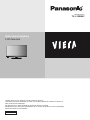 1
1
-
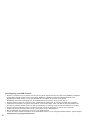 2
2
-
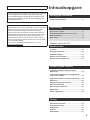 3
3
-
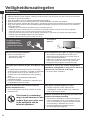 4
4
-
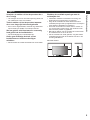 5
5
-
 6
6
-
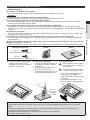 7
7
-
 8
8
-
 9
9
-
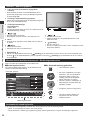 10
10
-
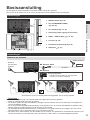 11
11
-
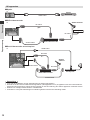 12
12
-
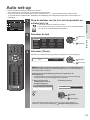 13
13
-
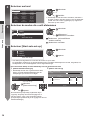 14
14
-
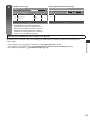 15
15
-
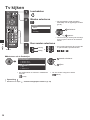 16
16
-
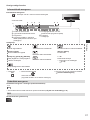 17
17
-
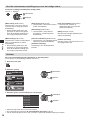 18
18
-
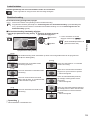 19
19
-
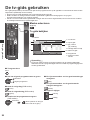 20
20
-
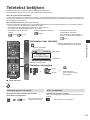 21
21
-
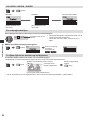 22
22
-
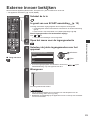 23
23
-
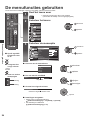 24
24
-
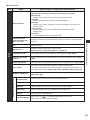 25
25
-
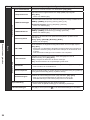 26
26
-
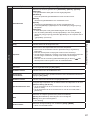 27
27
-
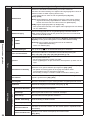 28
28
-
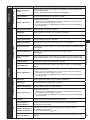 29
29
-
 30
30
-
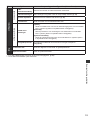 31
31
-
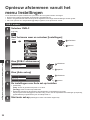 32
32
-
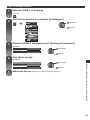 33
33
-
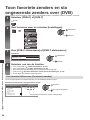 34
34
-
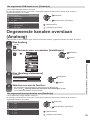 35
35
-
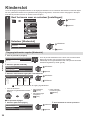 36
36
-
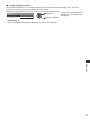 37
37
-
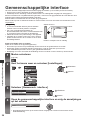 38
38
-
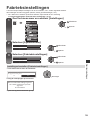 39
39
-
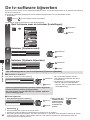 40
40
-
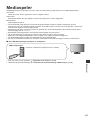 41
41
-
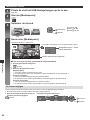 42
42
-
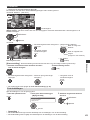 43
43
-
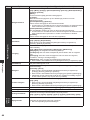 44
44
-
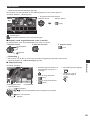 45
45
-
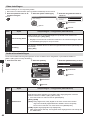 46
46
-
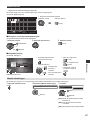 47
47
-
 48
48
-
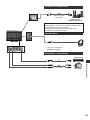 49
49
-
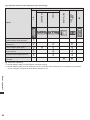 50
50
-
 51
51
-
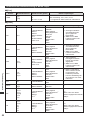 52
52
-
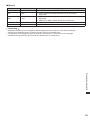 53
53
-
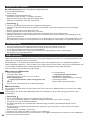 54
54
-
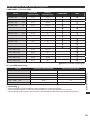 55
55
-
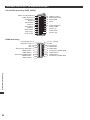 56
56
-
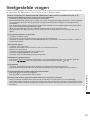 57
57
-
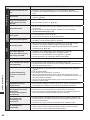 58
58
-
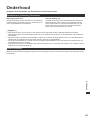 59
59
-
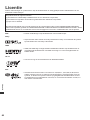 60
60
-
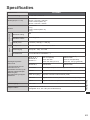 61
61
-
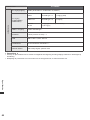 62
62
-
 63
63
-
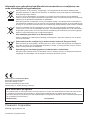 64
64
Gerelateerde papieren
-
Panasonic TXL32EM6E Handleiding
-
Panasonic TXL32EM6E de handleiding
-
Panasonic TXL19XM6E de handleiding
-
Panasonic TXL32C5ES de handleiding
-
Panasonic TXL24C5E de handleiding
-
Panasonic TXL19X5E de handleiding
-
Panasonic TXP50U30E Snelstartgids
-
Panasonic TXP42C3E Snelstartgids
-
Panasonic TXP50GT30Y Snelstartgids